Samsung GT-N7105 User Manual [no]

GT-N7105
Brukerhåndbok
www.samsung.com
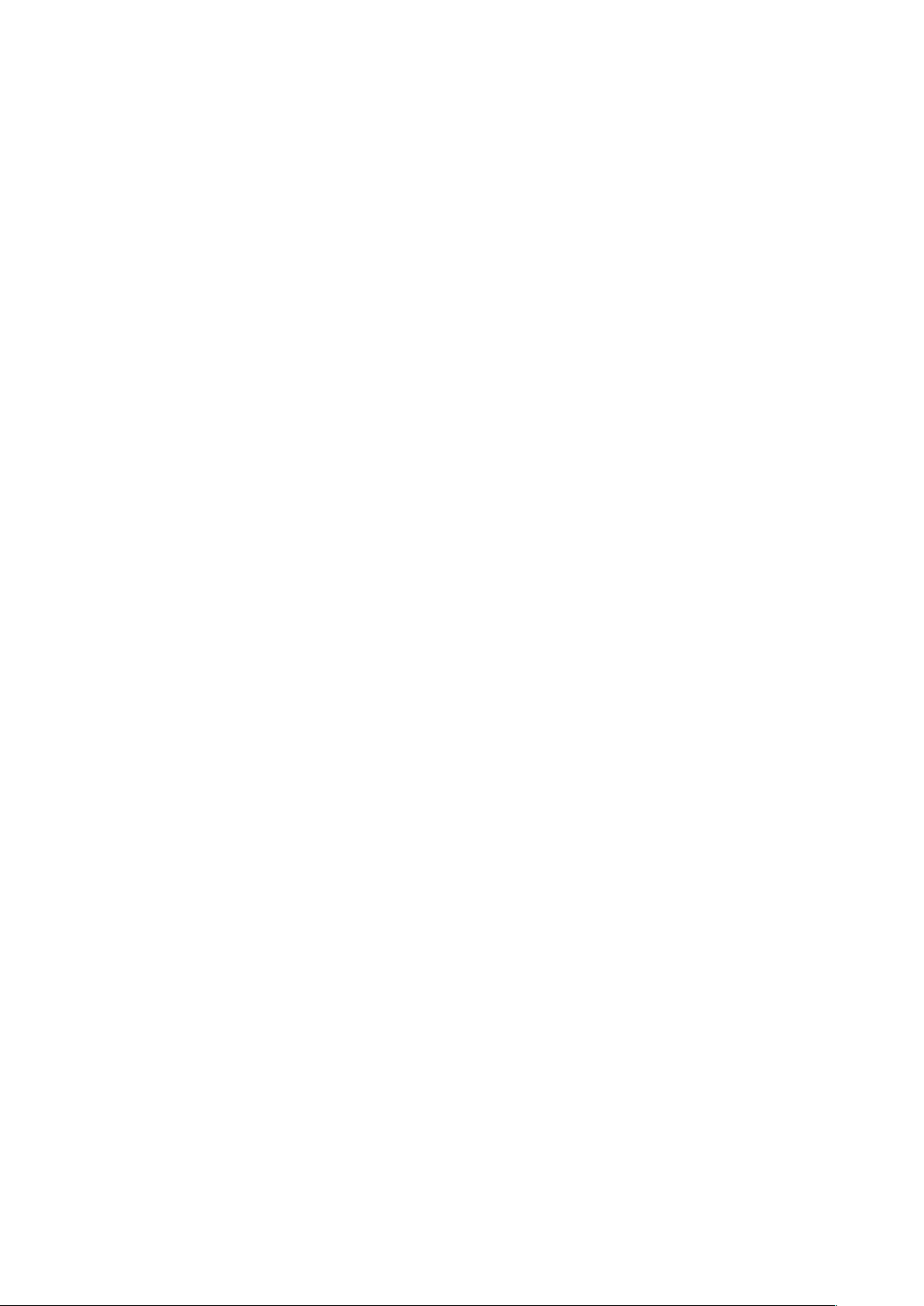
Om denne brukerhåndboken
Denne enheten gir deg mobilkommunikasjon og underholdning av høy kvalitet basert på
Samsungs høye standarder og teknologiske ekspertise. Denne brukerhåndboken er spesielt
designet for å gi en detaljert forklaring av enhetens funksjoner og egenskaper.
•
Les denne bruksanvisningen før du bruker enheten for å sikre trygg og riktig bruk.
•
Beskrivelser er basert på enhetens standardinnstillinger.
•
Bilder og skjermbilder kan variere i utseende fra det faktiske produktet.
•
Innholdet kan variere fra det endelige produktet, eller fra programvare som tilbys av
tjenesteleverandører eller operatører, og kan endres uten forvarsel. Du finner den nyeste
versjonen av brukerhåndboken på Samsungs webområde,
•
Innhold (høykvalitetsinnhold) som krever høy CPU- og RAM-bruk, vil ha innvirkning på den
generelle ytelsen til enheten. Avhengig av enhetens spesifikasjoner og området den brukes
i, kan det hende at apper som benytter slikt innhold ikke vil fungere som tiltenkt.
•
Tilgjengelige funksjoner og ytterligere tjenester kan variere, avhengig av enhet, programvare
og tjenesteleverandør.
•
Appene og funksjonene kan variere, avhengig av land, område og
maskinvarespesifikasjoner. Samsung er ikke ansvarlig for ytelsesproblemer som forårsakes av
apper fra en annen leverandør enn Samsung.
•
Samsung er ikke ansvarlig for ytelsesproblemer eller inkompatibiliteter som forårsakes av
redigerte registerinnstillinger eller endret operativsystemprogramvare. Forsøk på å tilpasse
operativsystemet kan føre til at enheten eller apper ikke fungerer som de skal.
•
Programvare, lydkilder, bakgrunnsbilder, bilder og andre medier som leveres med denne
enheten, er lisensiert for begrenset bruk. Uttrekking og bruk av disse materialene for
kommersielle eller andre formål er et brudd på opphavsrettslovene. Brukerne er selv
ansvarlige for ulovlig bruk av medier.
www.samsung.com
.
•
Det kan påløpe ekstrakostnader for datatjenester, som for eksempel sending av e-poster,
opplasting og nedlasting, automatisk synkronisering eller bruk av posisjonstjenester.
For å unngå ekstrakostnader bør du velge en passende databruksplan. Kontakt din
tjenesteleverandør for mer informasjon.
2
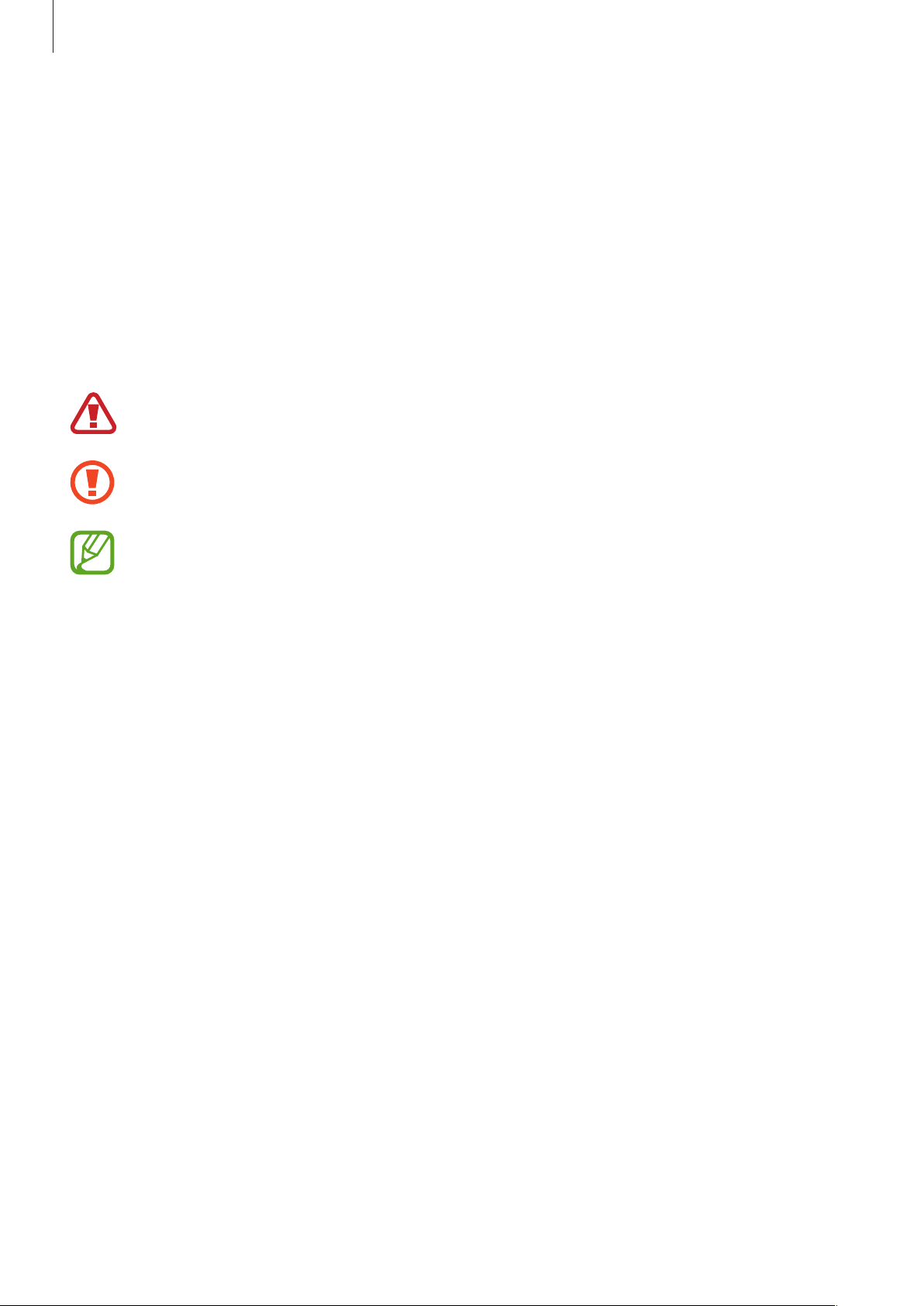
Om denne brukerhåndboken
•
Standardapper som følger med enheten kan oppdateres og ikke lenger støttes uten
forvarsel. Hvis du har spørsmål om en app som tilbys med enheten, kontakter du et
Samsung-servicesenter. For brukerinstallerte apper kontakter du tjenesteleverandørene.
•
Endring av systemets operativsystem eller installering av programvare fra uoffisielle kilder
kan føre til feil på enheten og ødeleggelse eller tap av data. Disse handlingene er brudd på
Samsung-lisensavtalen og vil ugyldiggjøre garantien din.
Instruksjonsikoner
Advarsel: Situasjoner som kan føre til skade på deg selv eller andre
Forsiktig: Situasjoner som kan skade enheten eller annet utstyr
Merk: Merknader, brukstips eller ytterligere informasjon
Opphavsrett
Copyright © 2014 Samsung Electronics
Denne bruksanvisningen er beskyttet av internasjonale lover om opphavsrett.
Ingen deler av denne bruksanvisningen kan gjengis, distribueres, oversettes eller overføres i
noen form eller på noen måter, elektronisk eller manuelt, inkludert kopiering, opptak eller lagring
i informasjonslagrings- og gjenopprettingssystemer, uten skriftlig forhåndsgodkjennelse fra
Samsung Electronics.
3
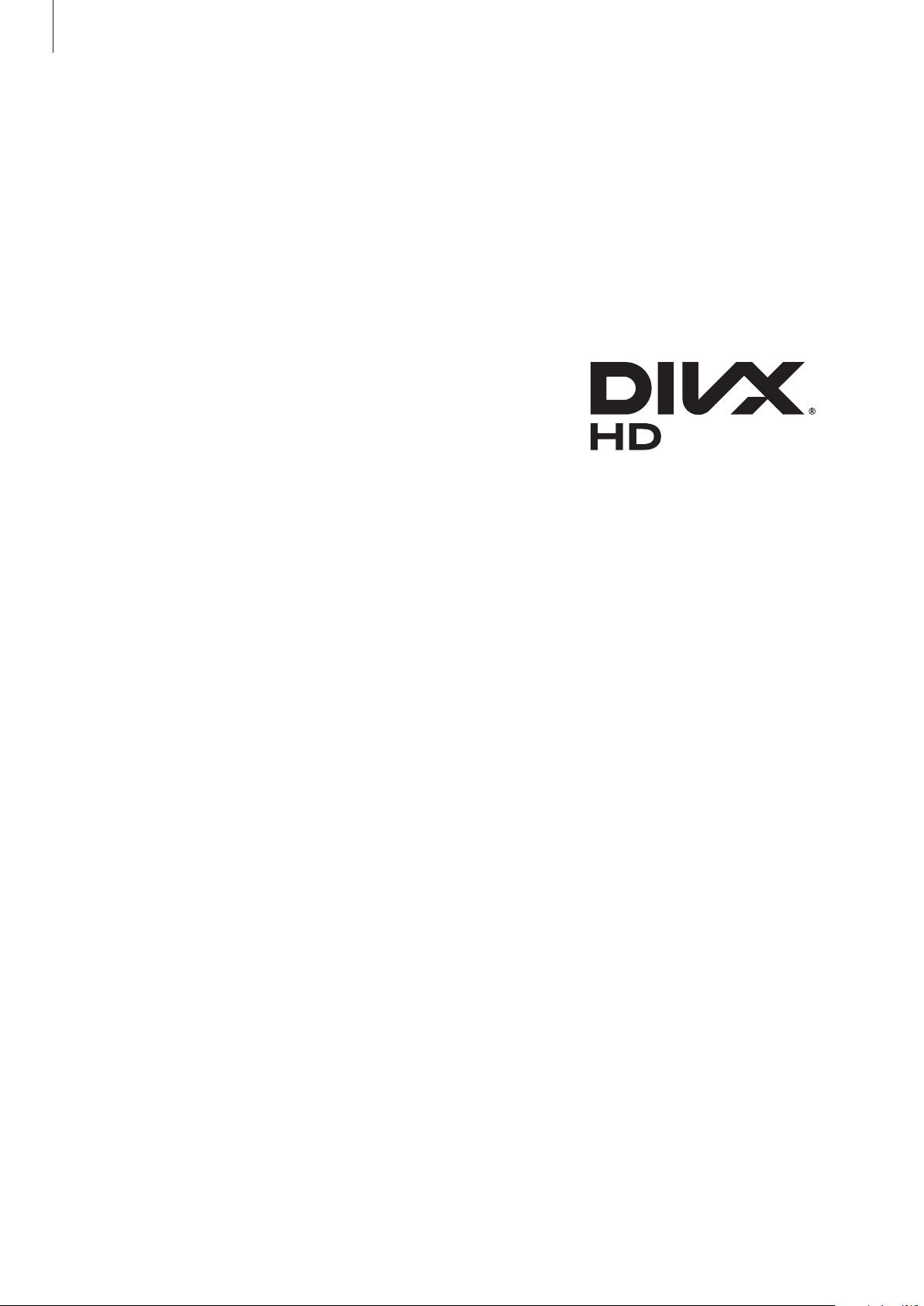
Om denne brukerhåndboken
Varemerker
•
SAMSUNG og SAMSUNG-logoen er registrerte varemerker som tilhører Samsung Electronics.
•
Bluetooth® er et registrert varemerke som tilhører Bluetooth SIG, Inc. over hele verden.
•
Wi-Fi®, Wi-Fi Protected Setup™, Wi-Fi Direct™, Wi-Fi CERTIFIED™ og Wi-Fi-logoen er
registrerte varemerker for Wi-Fi Alliance.
•
Alle andre varemerker og opphavsrettigheter tilhører sine respektive eiere.
DivX
som tilhører Rovi Corporation eller deres datterselskaper, og
brukes under lisens.
OM DIVX VIDEO
DivX
en offisiell DivX Certified
spiller av DivX-video. Gå til
for, konvertering av filer til DivX-videoer.
OM DIVX VIDEO-ON-DEMAND
Denne DivX Certified
typen DivX Video-on-Demand (VOD). Gå til DivX VOD-delen i enhetens oppsettmeny for å
finne registreringskoden. På
registreringen.
, DivX Certified® og tilhørende logoer er varemerker
®
er et digitalt videoformat skapt av DivX, LLC, et datterselskap av Rovi Corporation. Dette er
®
-enhet som har gjennomgått grundig testing for å kontrollere at den
®
www.divx.com
-enheten må være registrert for å spille av filmer som du har kjøpt av
®
vod.divx.com
for å få mer informasjon om, og programvareverktøy
finner du mer informasjon om hvordan du fullfører
DivX Certified
for avspilling av DivX®-video opptil HD 720p, inkludert premium-innhold.
®
4
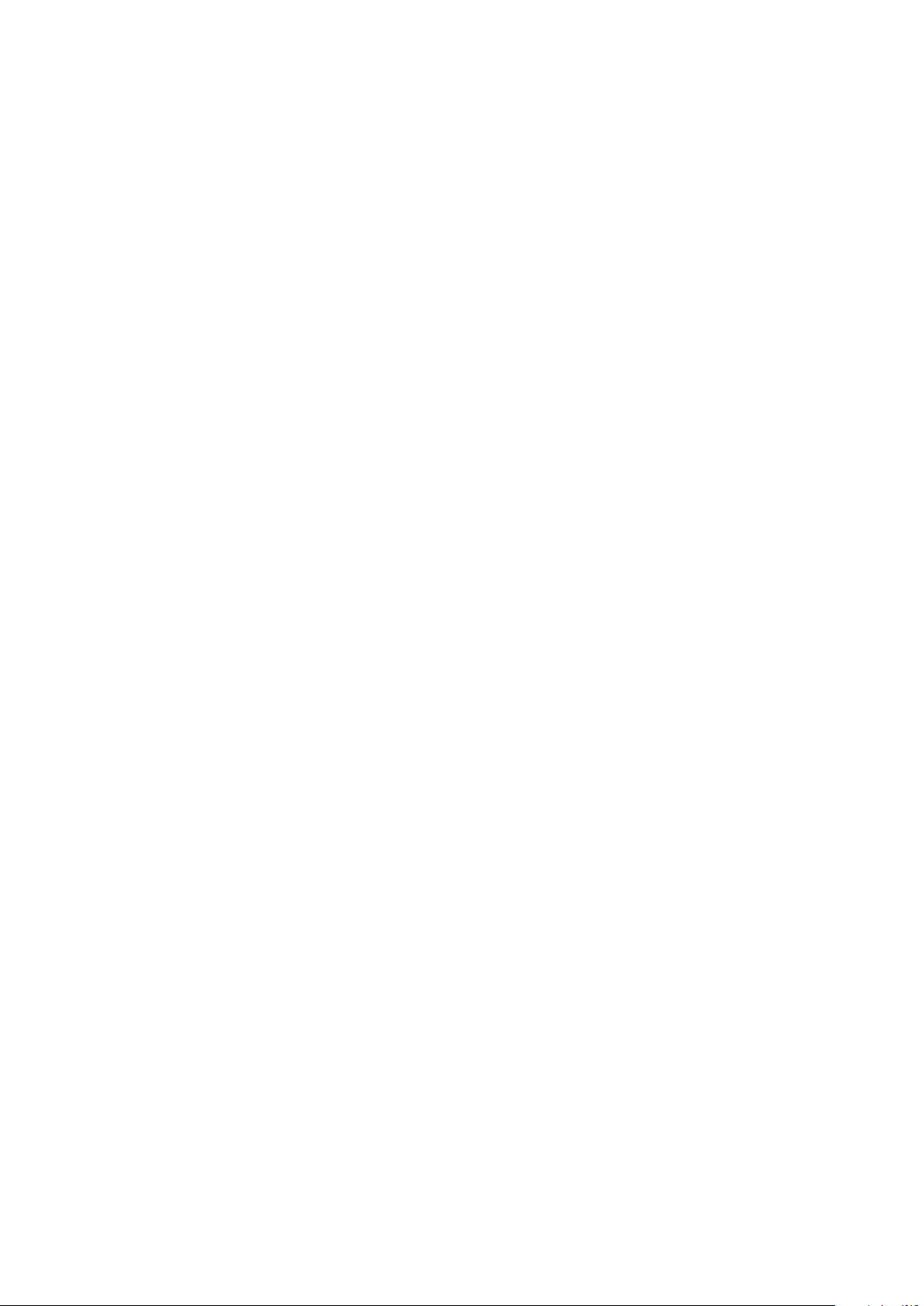
Innholdsfortegnelse
Komme i gang
7 Enhetsoppsett
8 Taster
9 S Pen
9 Innhold i produktesken
10 Sette inn SIM- eller USIM-kortet og
batteriet
13 Lade batteriet
15 Sette inn et minnekort
17 Slå enheten på og av
18 Holde enheten
18 Låse og låse opp enheten
18 Justere volumet
18 Aktivere stillemodus
45 Hjelp
45 Énhåndsstyring
45 Angi tekst
48 Koble til et Wi-Fi-nettverk
49 Konfigurere kontoer
50 Overføre filer
51 Sikre enheten
53 Oppgradere enheten
Kommunikasjon
54 Telefon
60 Kontakter
63 Meldinger
65 E-post
Grunnleggende
19 Statusikoner
20 Bruke berøringsskjermen
24 Kontrollbevegelser
30 Venneside
31 Aktivere Flervindu
32 Bruke S Pen
36 S Pen-luftvisning
37 S Pen-vakt
37 Hurtigkommando
37 Varsler
39 Startskjermbildet
42 Låseskjermen
43 Appskjermbildet
67 Google Mail
68 Hangouts
68 Google+
69 Bilder
69 ChatON
Web og nettverk
70 Internett
71 Chrome
72 Bluetooth
73 Screen Mirroring
74 Samsung Link
75 Group Play
77 NFC
44 Bruke apper
78 S Beam
5
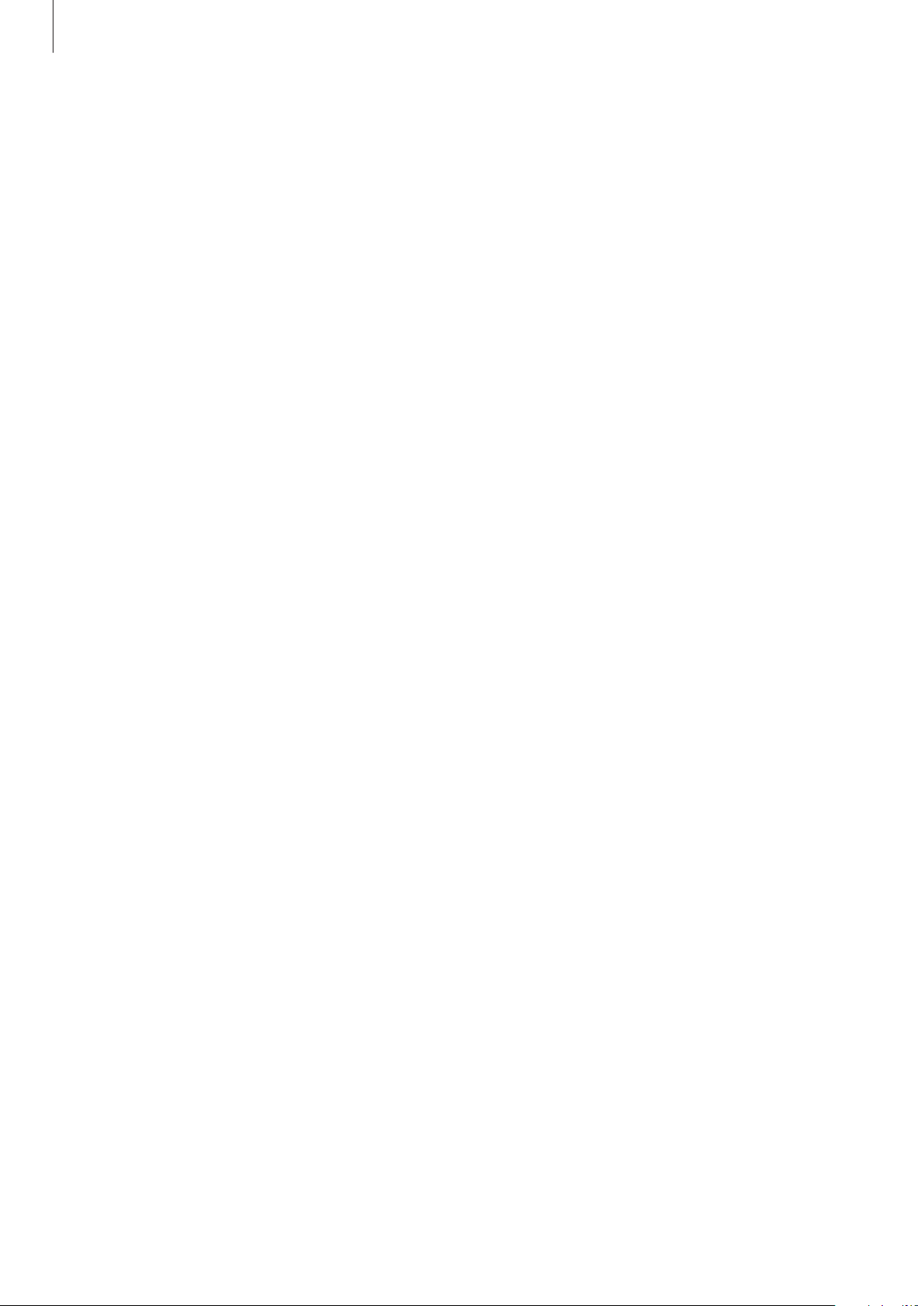
Innholdsfortegnelse
Media
79 Musikk
81 Kamera
87 Galleri
91 Paper Artist
92 Video
93 YouTube
94 Flipboard
App- og mediebutikker
95 Play Butikk
96 Samsung Apps
96 S Suggest
111 Kalkulator
112 Lydopptaker
114 S Voice
115 Google
115 Talesøk
116 Mine filer
117 Nedlastinger
117 Samsung KNOX
118 Samsung Wallet
Reise og lokalt
119 Maps
119 Earth
97 Game Hub
97 Music Hub
98 Play Bøker
98 Play Filmer
98 Play Musikk
99 Play Spill
99 Play Aviskiosk
99 Readers Hub
100 Video Hub
100 Learning Hub
Verktøy
101 S Note
105 S Planner
Innstillinger
120 Om Innstillinger
120 Tilkoblinger
124 Min enhet
136 Kontoer
137 Mer
140 Google Innstillinger
Feilsøking
107 Dropbox
108 Nettsky
109 Disk
109 Klokke
6
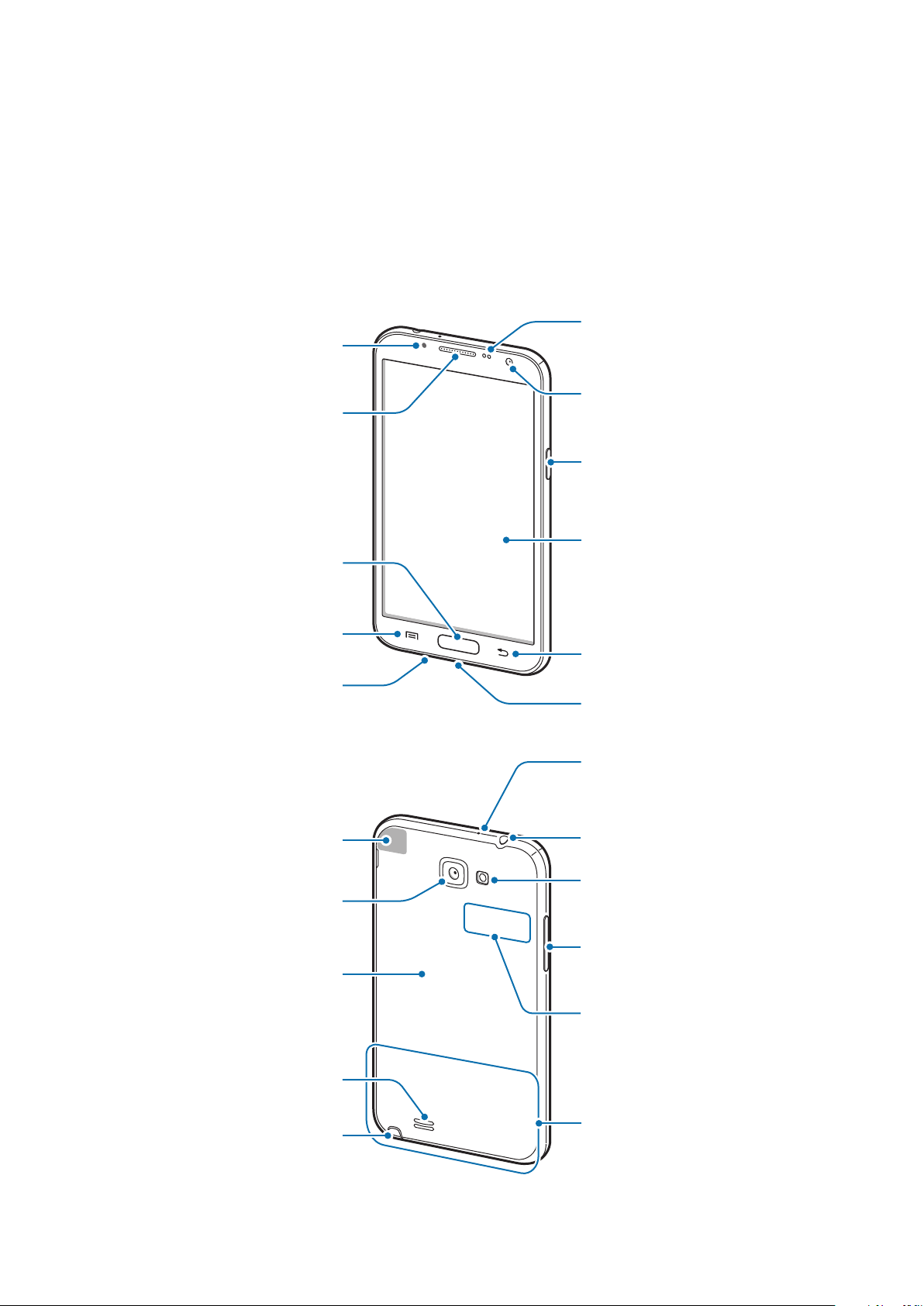
Komme i gang
Nærhets-/lyssensor
Mikrofon for
Enhetsoppsett
Varsellys
Ørehøyttaler
Hjem-tast
Frontkamera
Strømtast
Berøringsskjerm
Meny-tast
Mikrofon
GPS-antenne
Bakkamera
Bakdeksel
Høyttaler
Tilbake-tast
Flerfunksjonskontakt
høyttalertelefon
Hodesettkontakt
Fotolys
Volumtast
NFC-antenne (på
bakdekselet)
S Pen
Hovedantenne
7
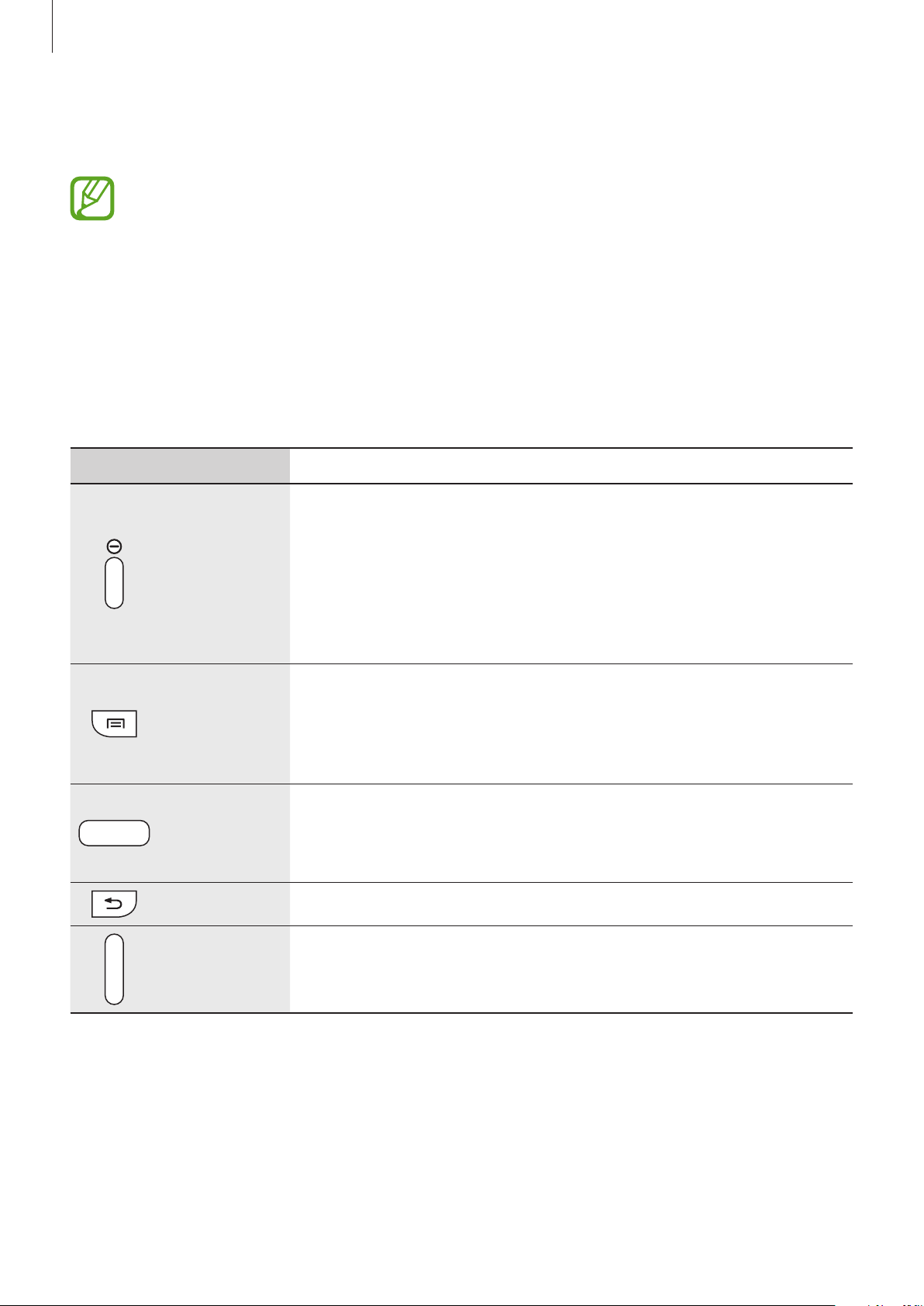
Komme i gang
Mikrofonen på toppen av enheten er kun aktiv når du bruker høyttalerfunksjonen på enheten
eller tar opp videoer.
•
Ikke dekk til antenneområdet med hendene dine eller andre gjenstander. Dette kan
føre til tilkoblingsproblemer eller at batteriet raskt tappes for strøm.
•
Ikke bruk en skjermbeskytter. Dette kan føre til funksjonsfeil på sensoren.
•
Unngå at det kommer vann på berøringsskjermen. Fuktige forhold eller kontakt med
vann kan føre til funksjonsfeil på berøringsskjermen.
Taster
Tast Funksjon
Strøm
Meny
Hjem
Tilbake
•
Trykk på og hold inne for å slå enheten av eller på.
•
Trykk på og hold inne i mer enn 8-10 sekunder for å tilbakestille
enheten hvis den har alvorlige feil eller problemer, eller hvis den
henger seg opp.
•
Trykk på for å låse eller låse opp enheten. Enheten går inn i låst
modus når berøringsskjermen slås av.
•
Trykk på for å åpne en liste over alternativer for det gjeldende
skjermbildet.
•
Trykk på og hold inne på startskjermbildet for å åpne Google
Søk.
•
Trykk på for å returnere til startskjermbildet.
•
Trykk på og hold inne for å åpne listen over nylig brukte apper.
•
Trykk på raskt to ganger for å starte
•
Trykk på for å returnere til det forrige skjermbildet.
S Voice
.
Volum
•
Trykk på for å justere enhetsvolumet.
8
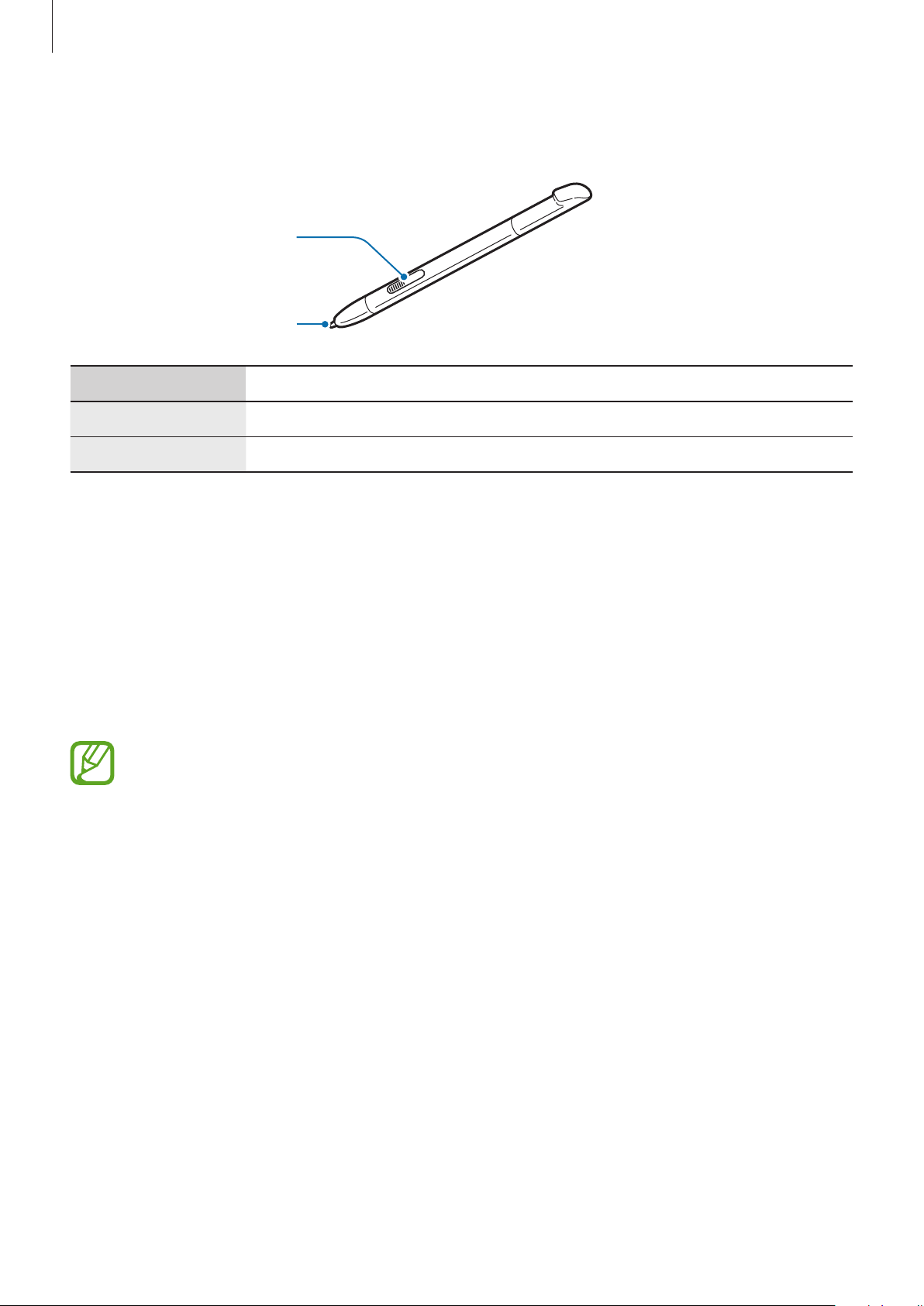
Komme i gang
S Pen
S Pen-knapp
S Pen-spiss
Navn Funksjon
S Pen-spiss
S Pen-knapp
•
Utfør grunnleggende S Pen-handlinger. (s. 20)
•
Utfør avanserte S Pen-handlinger. (s. 32)
Innhold i produktesken
Kontroller at produktesken inneholder følgende:
•
Enhet
•
Batteri
•
Hurtigstartveiledning
•
Utstyret som leveres med enheten, samt annet tilgjengelig tilbehør, kan variere,
avhengig av område og tjenesteleverandør.
•
Det medfølgende utstyret er utformet kun for denne enheten, og det er ikke sikkert at
det er kompatibelt med andre enheter.
•
Utseende og spesifikasjoner kan være gjenstand for endringer uten forhåndsvarsel.
•
Du kan kjøpe ytterligere tilbehør fra din lokale Samsung-forhandler. Kontroller at
dette er kompatibelt med enheten før kjøp.
•
Det er ikke sikkert at annet tilbehør er kompatibelt med enheten din.
•
Bruk bare Samsung-godkjent tilbehør. Feil som forårsakes av bruk av tilbehør som ikke
er godkjent, dekkes ikke av garantitjenesten.
•
Tilgjengelighet for alt tilbehør kan endres etter produsentenes eget skjønn. Gå til
Samsungs webområde for mer informasjon om tilgjengelig tilbehør.
9
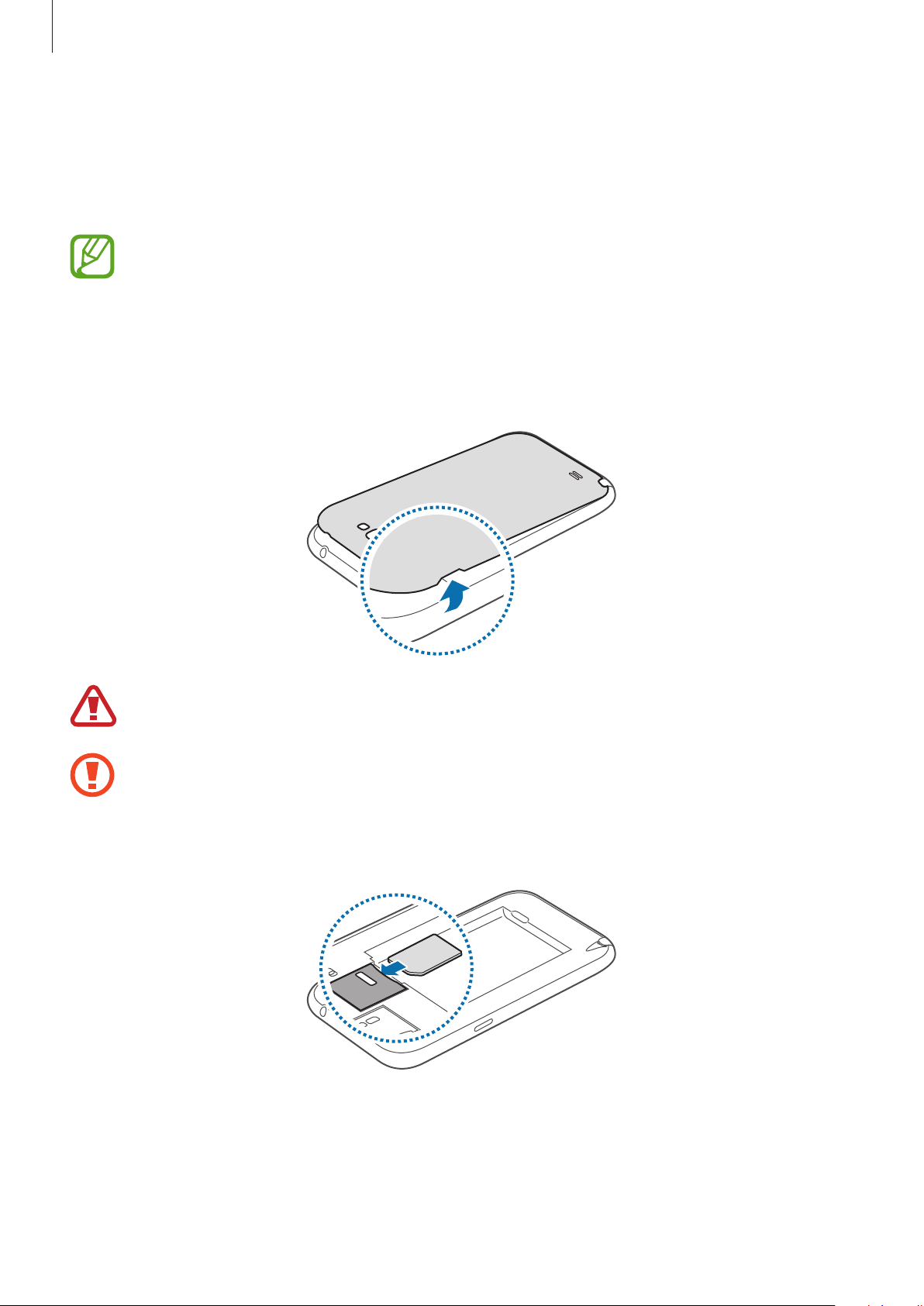
Komme i gang
Sette inn SIM- eller USIM-kortet og batteriet
Sett inn SIM- eller USIM-kortet som tilbys av tjenesteleverandøren din, og det medfølgende
batteriet.
•
Bare microSIM-kort fungerer med enheten.
•
Noen LTE-tjenester kan være utilgjengelige, avhengig av område eller
tjenesteleverandør. Kontakt din tjenesteleverandør for mer informasjon om
tilgjengelighet for tjenesten.
Ta av bakdekselet.
1
Vær forsiktig så du ikke skader fingerneglene dine når du tar av bakdekselet.
Ikke bøy eller vri bakdekselet unødvendig. Dette kan føre til skader på dekselet.
Sett inn SIM- eller USIM-kortet med de gullfargede kontaktene vendt nedover.
2
10
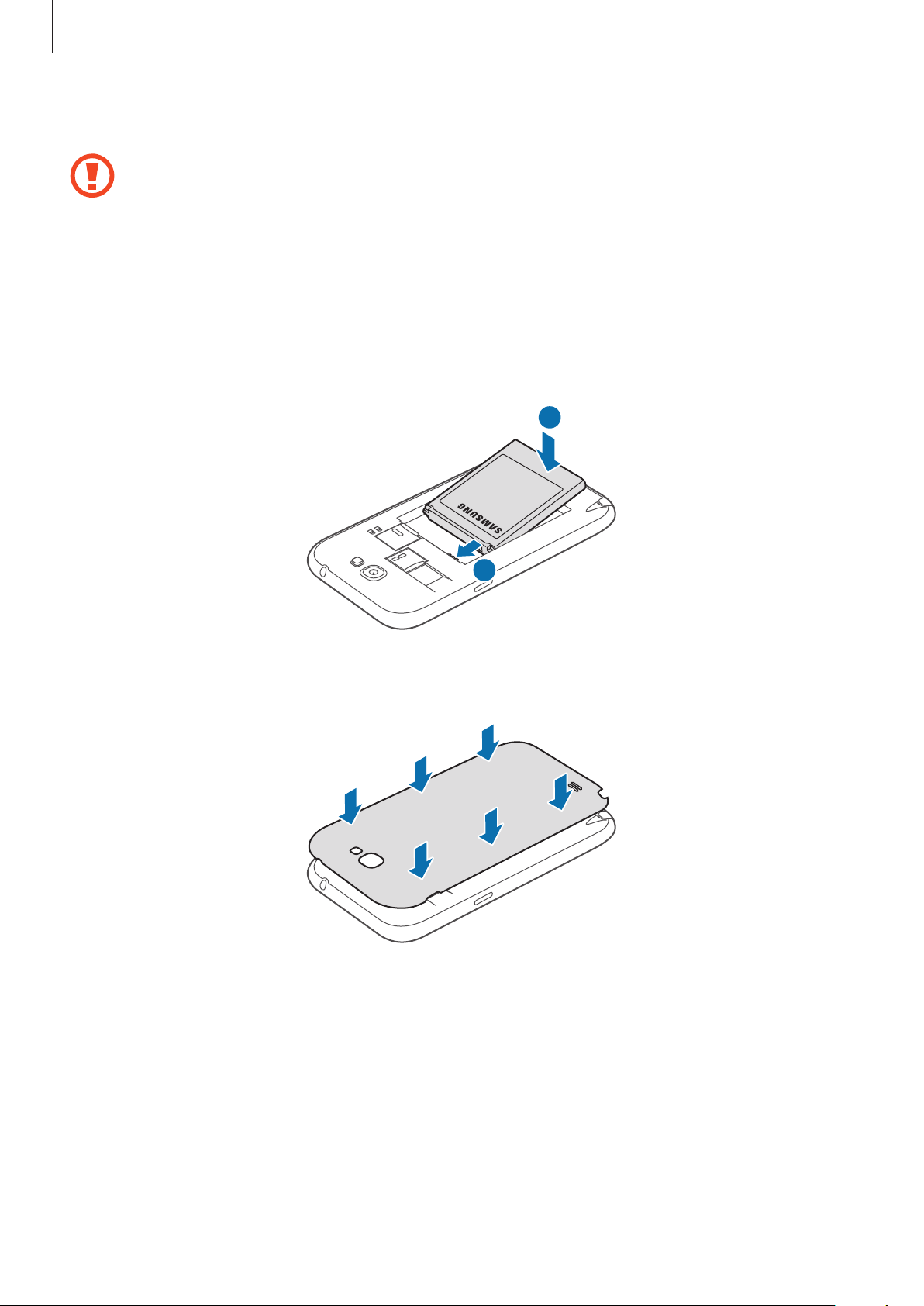
Komme i gang
Skyv SIM- eller USIM-kortet inn i sporet til det låses på plass.
3
•
Ikke sett inn et minnekort i SIM-kortsporet. Hvis et minnekort setter seg fast i SIMkortsporet, må du ta med enheten til et Samsung-servicesenter for å få tatt ut
minnekortet.
•
Vær forsiktig så du ikke mister eller lar andre bruke SIM- eller USIM-kortet ditt.
Samsung er ikke ansvarlig for skader eller uleiligheter som forårsakes av mistede eller
stjålne kort.
Sett inn batteriet.
4
2
Sett bakdekselet på plass igjen.
5
1
11

Komme i gang
Ta ut SIM- eller USIM-kortet og batteriet
Ta av bakdekselet.
1
Ta ut batteriet.
2
Dytt lett på SIM- eller USIM-kortet inntil det frigjøres fra enheten og trekk det ut.
3
12
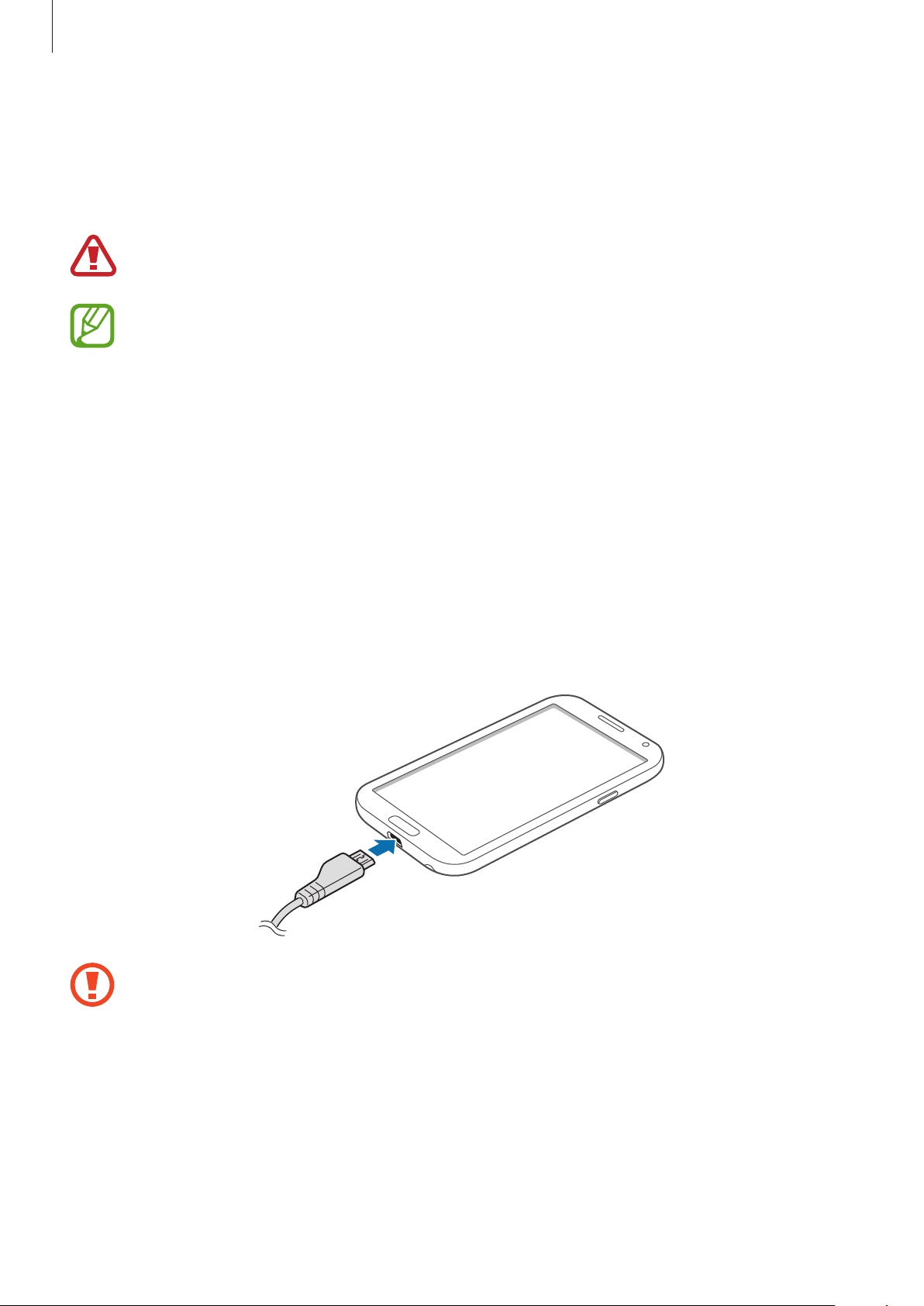
Komme i gang
Lade batteriet
Bruk laderen til å lade batteriet før førstegangsbruk. En datamaskin kan også brukes til å lade
enheten ved å koble dem sammen via en USB-kabel.
Bruk kun Samsung-godkjente ladere, batterier og kabler. Ladere eller kabler som ikke er
godkjente, kan føre til at batteriet eksploderer eller skade enheten.
•
Når batteristrømmen er lav, gir enheten fra seg en varsellyd og viser en melding om at
batteristrømmen er lav.
•
Dersom batteriet er helt utladet, vil ikke enheten slås på umiddelbart når laderen er
tilkoblet. La et utladet batteri lades i noen minutter før du forsøker å slå på enheten.
•
Hvis du bruker flere apper på én gang, nettverksapper eller apper som trenger
forbindelse med en annen enhet, vil batteriet tømmes raskt for strøm. For å unngå
frakobling fra nettverket eller at strømmen blir borte under dataoverføring, bør
batteriet alltid være fullt oppladet når du bruker disse appene.
Lade med batteriladeren
Sett den lille enden av laderen inn i flerfunksjonskontakten på enheten og koble den store enden
av laderen inn i en stikkontakt.
Hvis du kobler til laderen feil, kan dette føre til alvorlige skader på enheten. Skader som
er forårsaket av feil bruk, dekkes ikke av garantien.
13
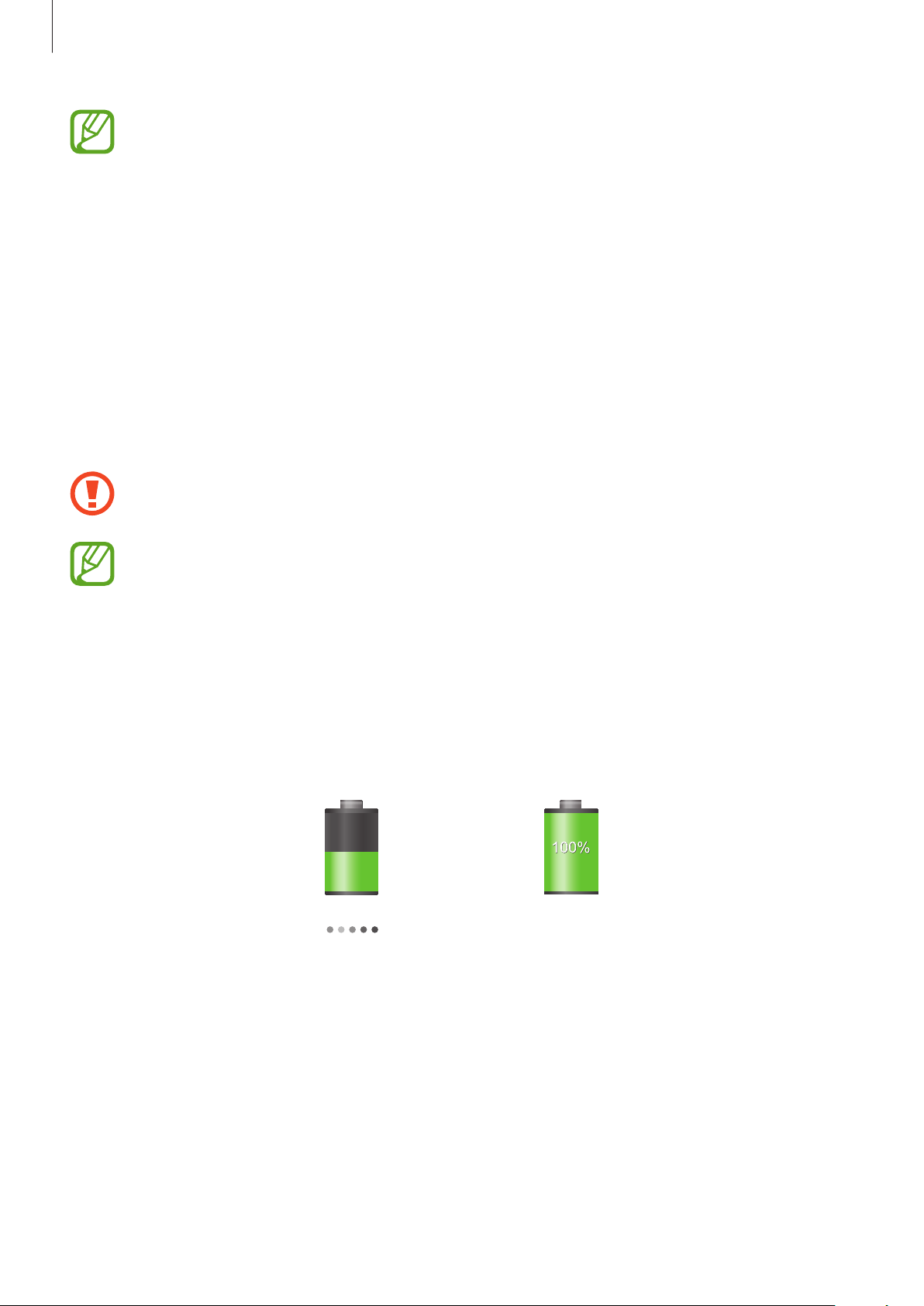
Komme i gang
•
Enheten kan brukes mens den lader, men det kan ta lenger tid å lade batteriet helt
opp.
•
Hvis enheten mottar en ustabil strømforsyning mens den lader, kan det hende at
berøringsskjermen ikke fungerer. Koble laderen fra enheten hvis dette skjer.
•
Mens enheten lader, kan den bli varmere. Dette er normalt og skal ikke påvirke
enhetens levetid eller ytelse. Dersom batteriet blir varmere enn normalt kan det
hende at laderen vil stoppe oppladingen.
•
Hvis enheten ikke lades på riktig måte, må du ta med enheten og laderen til et
Samsung-servicesenter.
Etter fullading kobler du enheten fra laderen. Først kobler du laderen fra enheten, og deretter
kobler du den fra stikkontakten.
Ikke fjern batteriet før du fjerner laderen. Dette kan skade enheten.
For å spare energi bør du koble fra laderen når den ikke er i bruk. Laderen er ikke utstyrt
med en strømbryter, så du må koble laderen fra stikkontakten når den ikke er i bruk for
å unngå unødvendig strømforbruk. Laderen bør være rett ved stikkontakten og lett
tilgjengelig under lading.
Kontrollere batteriets ladestatus
Dersom du lader batteriet mens enheten er slått av, viser følgende ikoner gjeldende
batteriladestatus:
Lader Fulladet
14
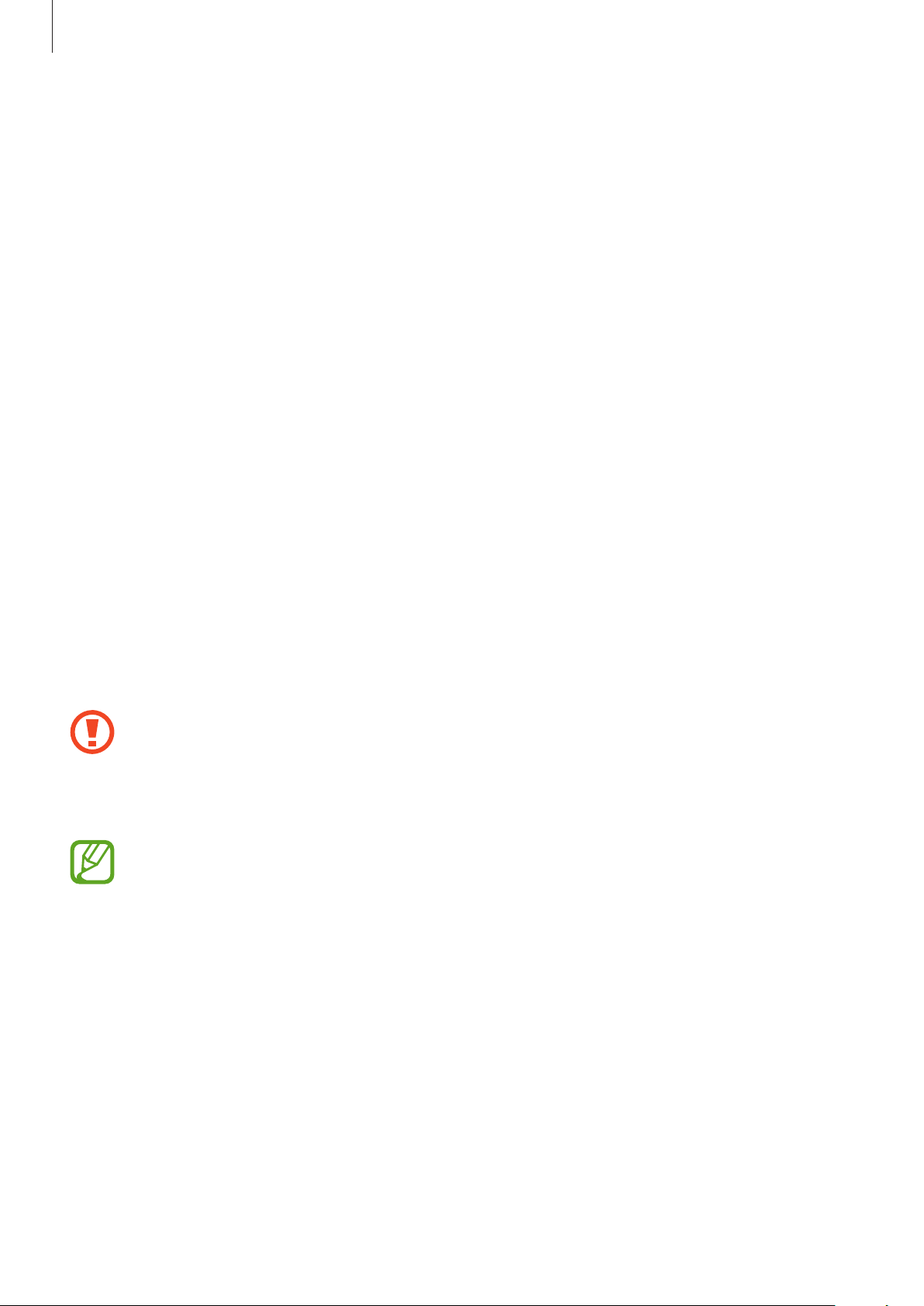
Komme i gang
Redusere batteriforbruket
Enheten din tilbyr alternativer som hjelper deg med å spare batteristrøm. Ved å tilpasse disse
alternativene og deaktivere funksjoner i bakgrunnen, kan du bruke enheten lenger mellom hver
opplading:
•
Aktiver strømsparingsmodus.
•
Bytt til hvilemodus ved å trykke på strømtasten når du ikke bruker enheten.
•
Lukk unødvendige apper ved hjelp av Oppgavebehandling.
•
Deaktiver Bluetooth-funksjonen.
•
Deaktiver Wi-Fi-funksjonen.
•
Deaktiver automatisk synkronisering av apper.
•
Forkort tiden som bakgrunnslyset skal være på.
•
Reduser skjermens lysstyrke.
Sette inn et minnekort
Du kan bruke minnekort med maksimal kapasitet på 64 GB på din enhet. Avhengig av
minnekortets produsent og type, kan det hende at enkelte minnekort ikke er kompatible med
enheten din.
•
Det kan hende at enkelte minnekort ikke er kompatible med enheten. Bruk av et
inkompatibelt minnekort kan skade enheten eller minnekortet, og kan ødelegge data
som er lagret på kortet.
•
Sørg for å sette inn minnekortet med riktig side opp.
•
Enheten støtter FAT- og exFAT-filsystemene for minnekort. Hvis du setter inn et kort
som er formatert med et annet filsystem, spør enheten deg om du vil reformatere
minnekortet.
•
Hyppig skriving og sletting av data forkorter minnekortets levetid.
•
Når du setter inn et minnekort i enheten, vises filkatalogen for minnekortet i
SD memory card
-mappen.
15
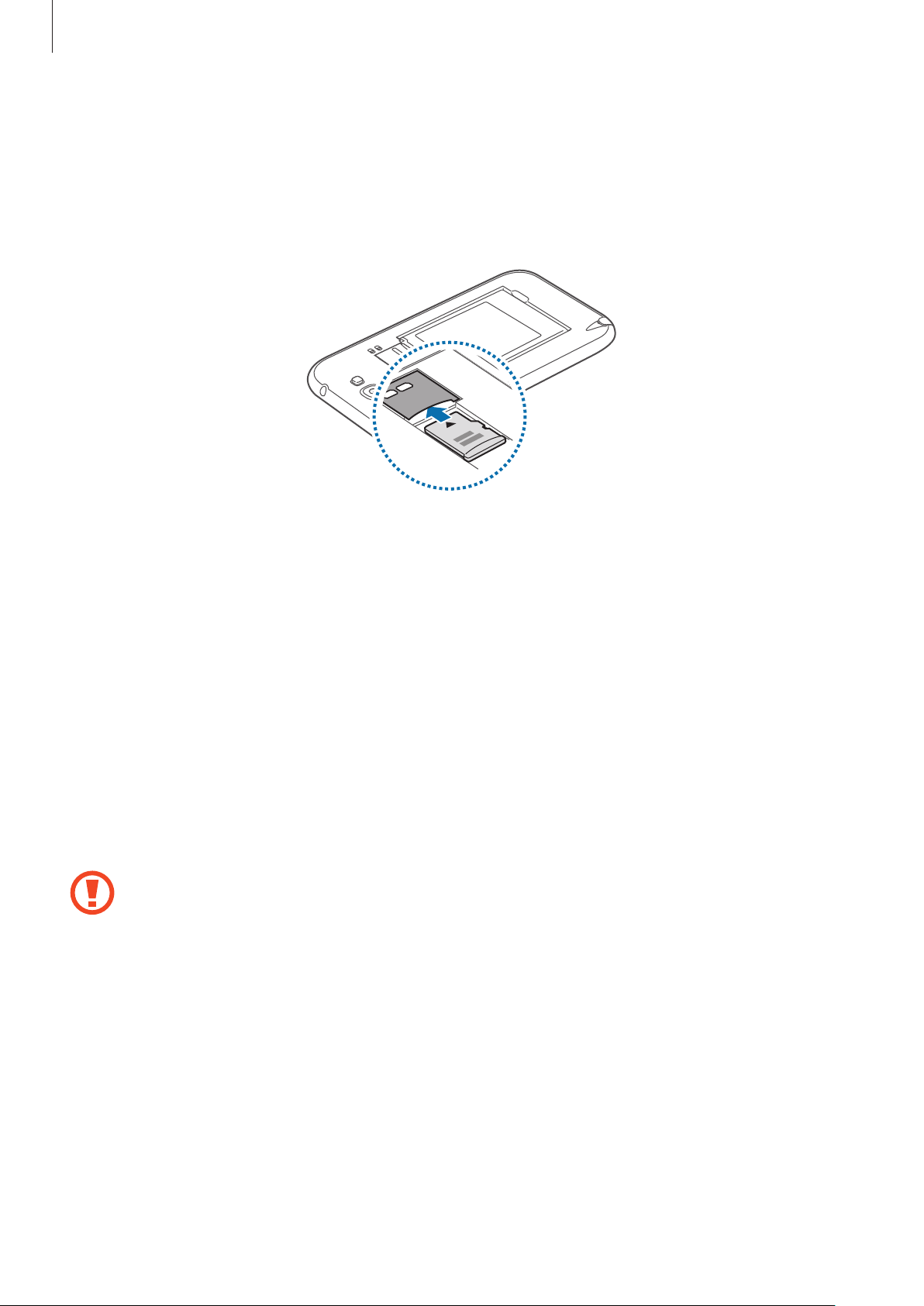
Komme i gang
Ta av bakdekselet.
1
Sett inn et minnekort med den gullfargede kontaktflaten vendt ned.
2
Skyv minnekortet inn i minnekortsporet til det låses på plass.
3
Sett bakdekselet på plass igjen.
4
Ta ut minnekortet
Før du tar ut minnekortet, må du først løse det ut for trygg fjerning. På startskjermbildet trykker
du på
1
2
3
Apper
Ta av bakdekselet.
Dytt lett på minnekortet inntil det frigjøres fra enheten og trekk det ut.
Sett bakdekselet på plass igjen.
→
Innstillinger
Ikke ta ut et minnekort mens enheten overfører eller leser informasjon. Dette kan føre
til tap eller ødeleggelse av data, eller skader på minnekortet eller enheten. Samsung er
ikke ansvarlig for tap som oppstår som en følge av misbruk av, eller skadede, minnekort,
inkludert tap av data.
→
Mer
→
Lagring
→
Løs ut SD-kort
.
16
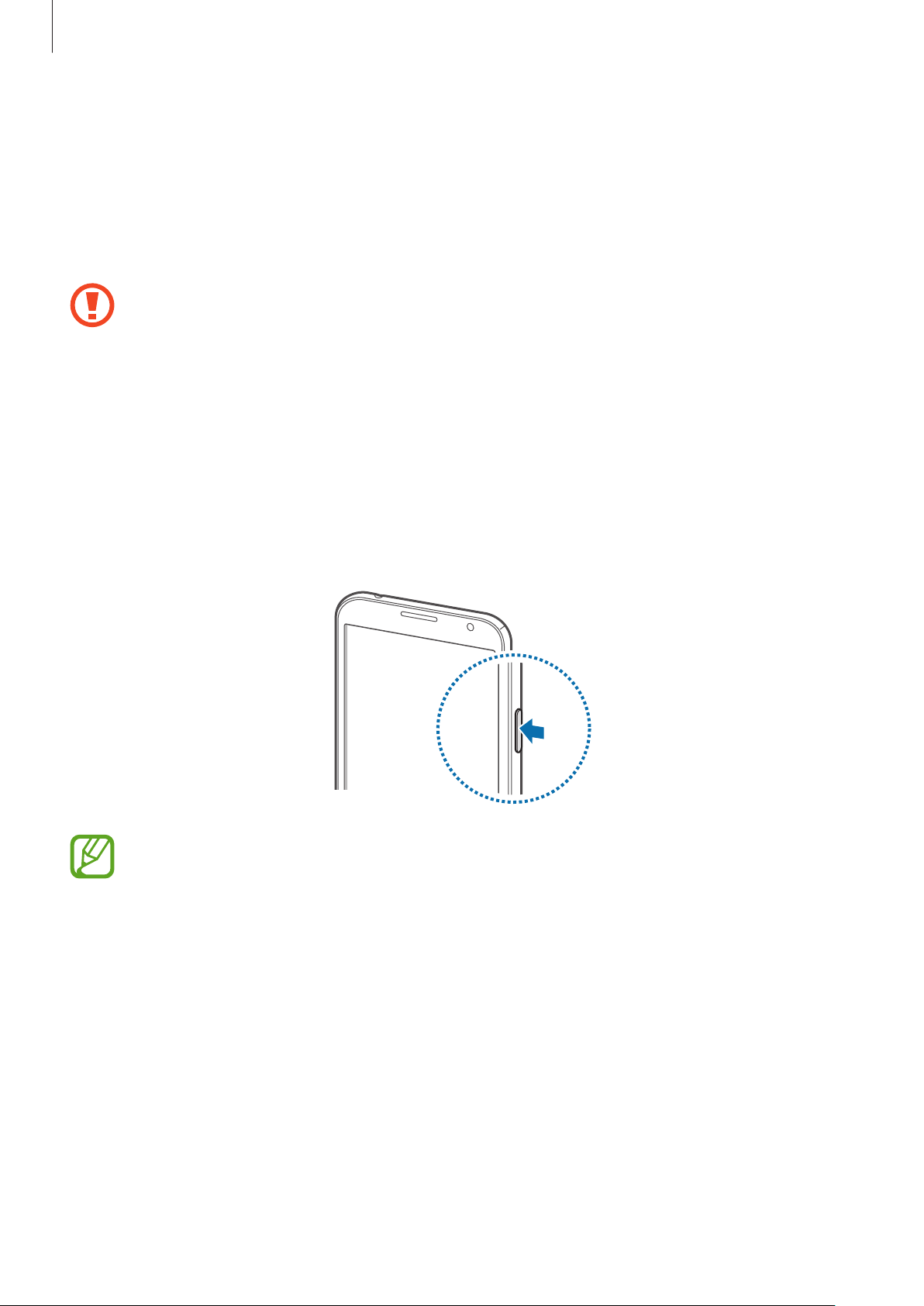
Komme i gang
Formatere minnekortet
Det kan hende at et minnekort som er formatert på en datamaskin ikke er kompatibelt med
enheten. Formater derfor minnekortet bare på enheten.
På startskjermbildet trykker du på
SD-kort
→
Formater SD-kort
Før du formaterer minnekortet, må du huske å ta sikkerhetskopier av alle viktige data
som er lagret på enheten. Produsentens garanti dekker ikke tap av data som stammer fra
brukerens handlinger.
→
Apper
Slett alt
→
Innstillinger
.
→
Mer
→
Lagring
→
Formater
Slå enheten på og av
Når du slår på enheten for første gang, følger du instruksjonene på skjermen for å konfigurere
den.
Trykk på og hold inne strømtasten i noen sekunder for å slå enheten på og av.
•
Følg alle oppslåtte advarsler og instrukser fra autorisert personale når du befinner deg
i områder der bruken av trådløse enheter er begrenset, som for eksempel i fly og på
sykehus.
•
Trykk på og hold inne strømtasten, og trykk på
funksjoner.
Slå av enheten ved å trykke på og holde inne strømtasten og deretter trykke på
Flymodus
for å deaktivere alle trådløse
17
Slå av
.
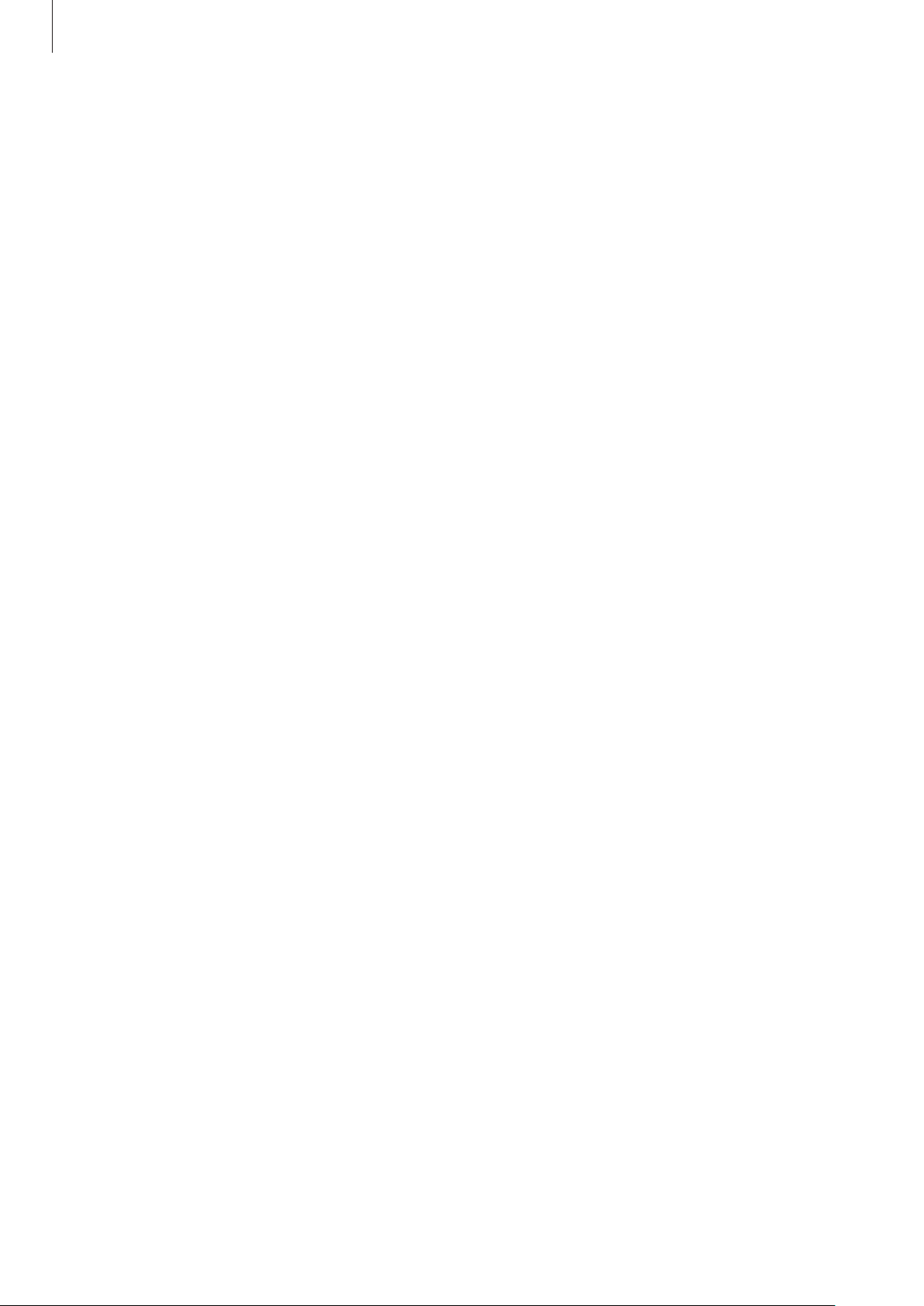
Komme i gang
Holde enheten
Ikke dekk til antenneområdet med hendene dine eller andre gjenstander. Dette kan føre til
tilkoblingsproblemer eller at batteriet raskt tappes for strøm.
Låse og låse opp enheten
Når enheten ikke er i bruk bør den låses for å hindre uønskede handlinger. Du slår av skjermen
ved å trykke på strømtasten, og enheten går deretter over i låst modus. I tillegg låses enheten
også automatisk dersom den ikke brukes på en spesifisert tidsperiode.
Du kan låse opp enheten ved å trykke på strøm- eller Hjem-tasten, og raskt dra fingeren i en
hvilken som helst retning innenfor området for opplåsing på nedre del av skjermen.
Justere volumet
Trykk opp eller ned på volumtasten for å justere ringetonevolumet, eller for å justere lydvolumet
ved avspilling av musikk eller video.
Aktivere stillemodus
Bruk én av følgende metoder:
•
Trykk på og hold inne volumtasten inntil stillemodus aktiveres.
•
Trykk på og hold inne strømtasten, og trykk deretter på
•
Åpne varselspanelet fra øverst på skjermen, og trykk deretter på
Lydløs
eller
Lyd
Vibrasjon
eller
Vibrasjon
.
.
18
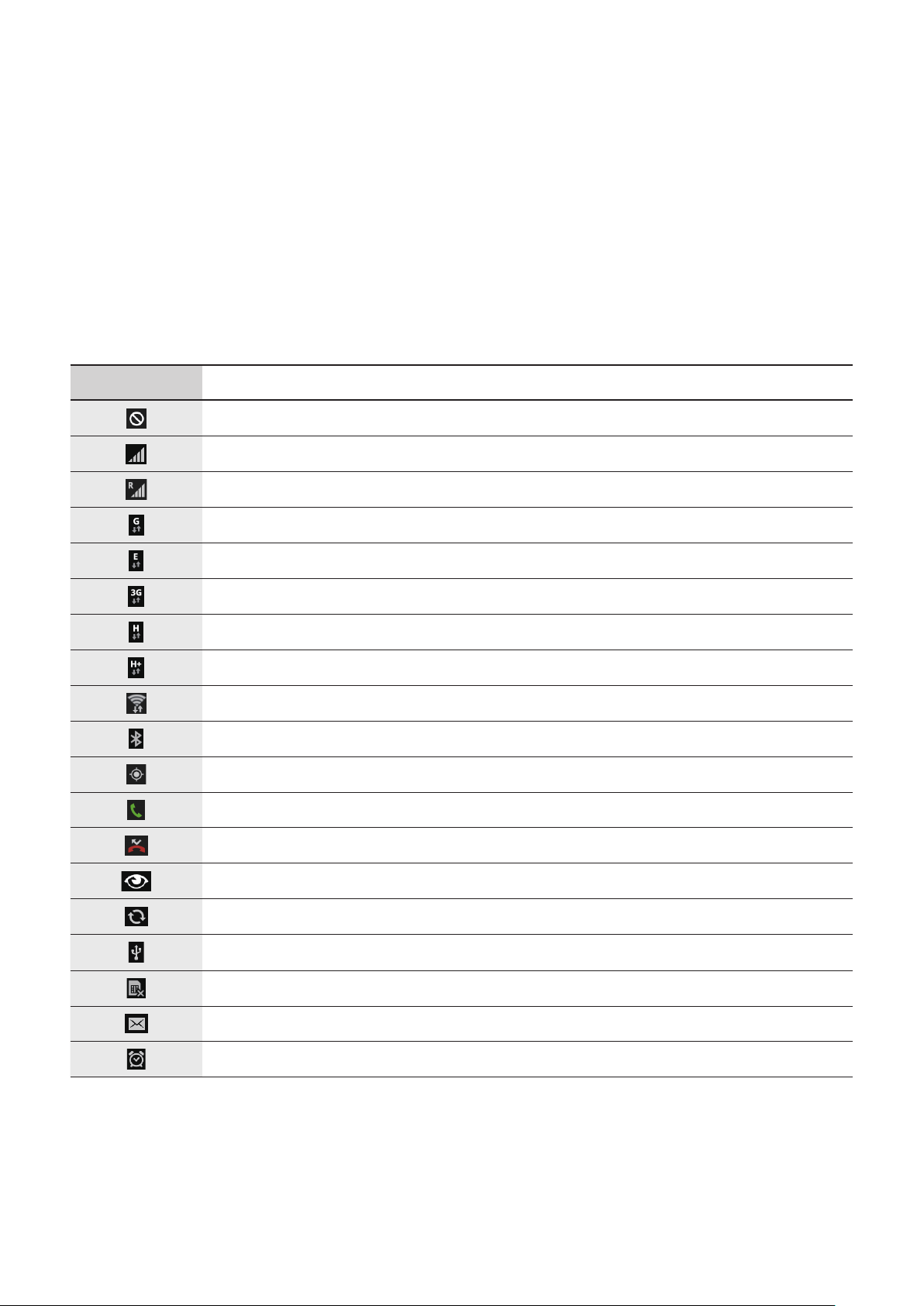
Grunnleggende
Statusikoner
Ikonene som vises øverst på skjermen gir informasjon om enhetens status. Ikonene som er
oppført i listen nedenfor, er de mest vanlige.
Ikon Betydning
Ingen signal
Signalstyrke
Roaming (utenfor vanlig dekningsområde)
GPRS-nettverk tilkoblet
EDGE-nettverk tilkoblet
UMTS-nettverk tilkoblet
HSDPA-nettverk tilkoblet
HSPA+-nettverk tilkoblet
Wi-Fi tilkoblet
Bluetooth-funksjon aktivert
GPS aktivert
Samtale pågår
Ubesvart anrop
Funksjon for smart hvilemodus aktivert
Synkronisert med web
Koblet til en datamaskin
SIM- eller USIM-kort mangler
Ny tekst- eller MMS-melding
Alarm aktivert
19
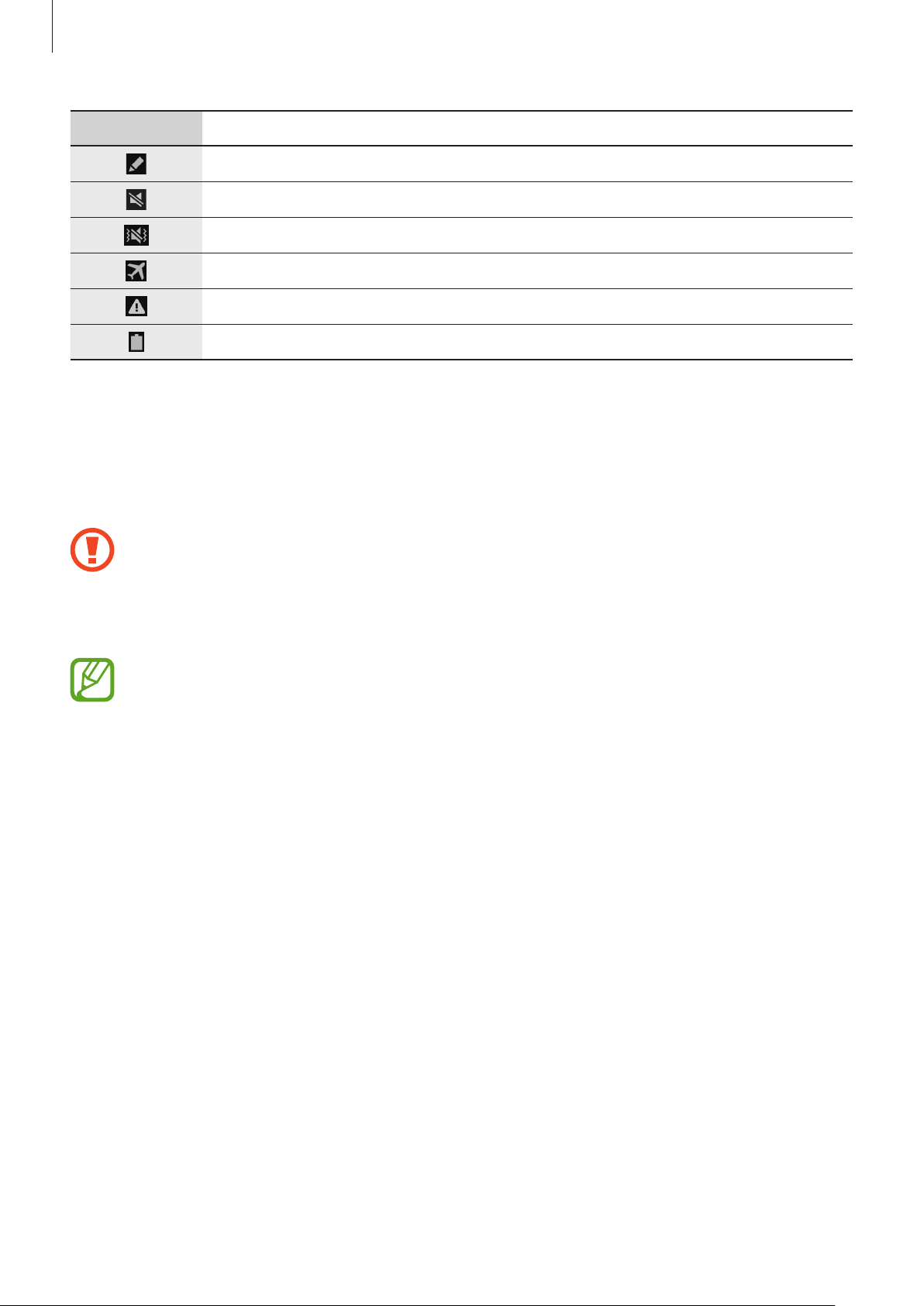
Grunnleggende
Ikon Betydning
S Pen tatt ut
Stillemodus aktivert
Vibrasjonsmodus aktivert
Flymodus aktivert
En feil har oppstått, eller forsiktighet må utvises
Batterinivå
Bruke berøringsskjermen
Benytt kun fingrene eller S Pen for bruk av berøringsskjermen.
•
Ikke la berøringsskjermen komme i kontakt med andre elektriske apparater. Statisk
elektrisitet kan føre til funksjonsfeil på berøringsskjermen.
•
For å unngå å skade berøringsskjermen må du ikke trykke på den med noe skarpt eller
legge mye trykk på den med fingrene.
•
Enheten gjenkjenner kanskje ikke berøring i nærheten av kantene av skjermen, da
disse ligger utenfor berøringsområdet.
•
Hvis du lar berøringsskjermen være på uten å bruke den i lengre perioder, kan
etterbilder (innbrenning i skjermen) eller dobbeltkonturer oppstå. Slå derfor av
berøringsskjermen når du ikke bruker enheten.
20
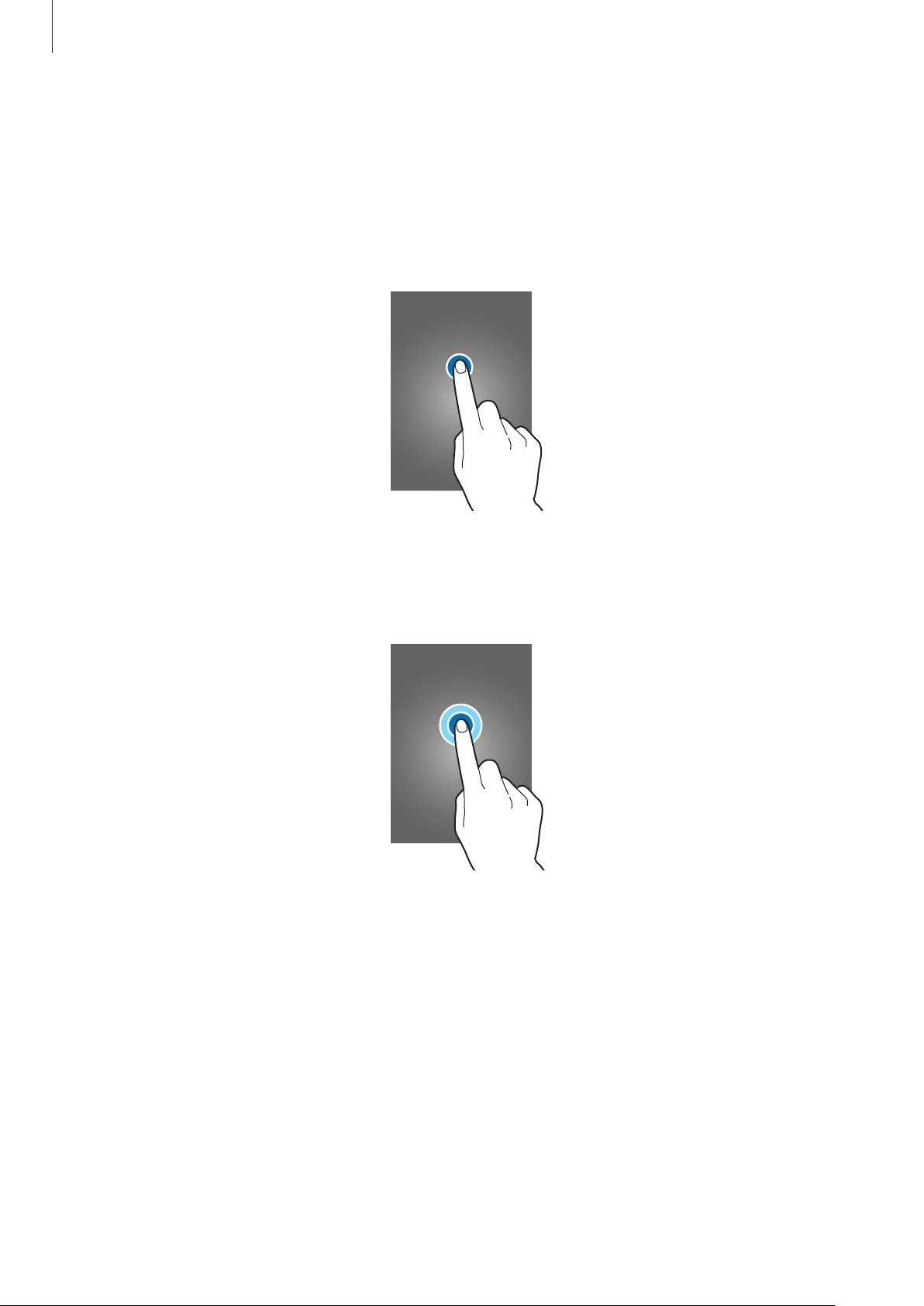
Grunnleggende
Fingerbevegelser
Trykke
Trykk lett på skjermen med fingeren for å åpne en app, velge et menyelement, velge en
skjermtast eller for å angi et tegn ved hjelp av tastaturet på skjermen.
Trykke på og holde
Trykk på og hold et element i mer enn 2 sekunder for å få tilgang til tilgjengelige alternativer.
21

Grunnleggende
Dra
Flytt et ikon, miniatyrbilde, eller en forhåndsvisning til en ny plassering ved å trykke på og holde,
og så dra elementet til ønsket plassering.
Dobbelttrykke
Trykk raskt to ganger på en webside eller et bilde for å zoome inn. Trykk raskt to ganger på nytt
for å gå tilbake.
22
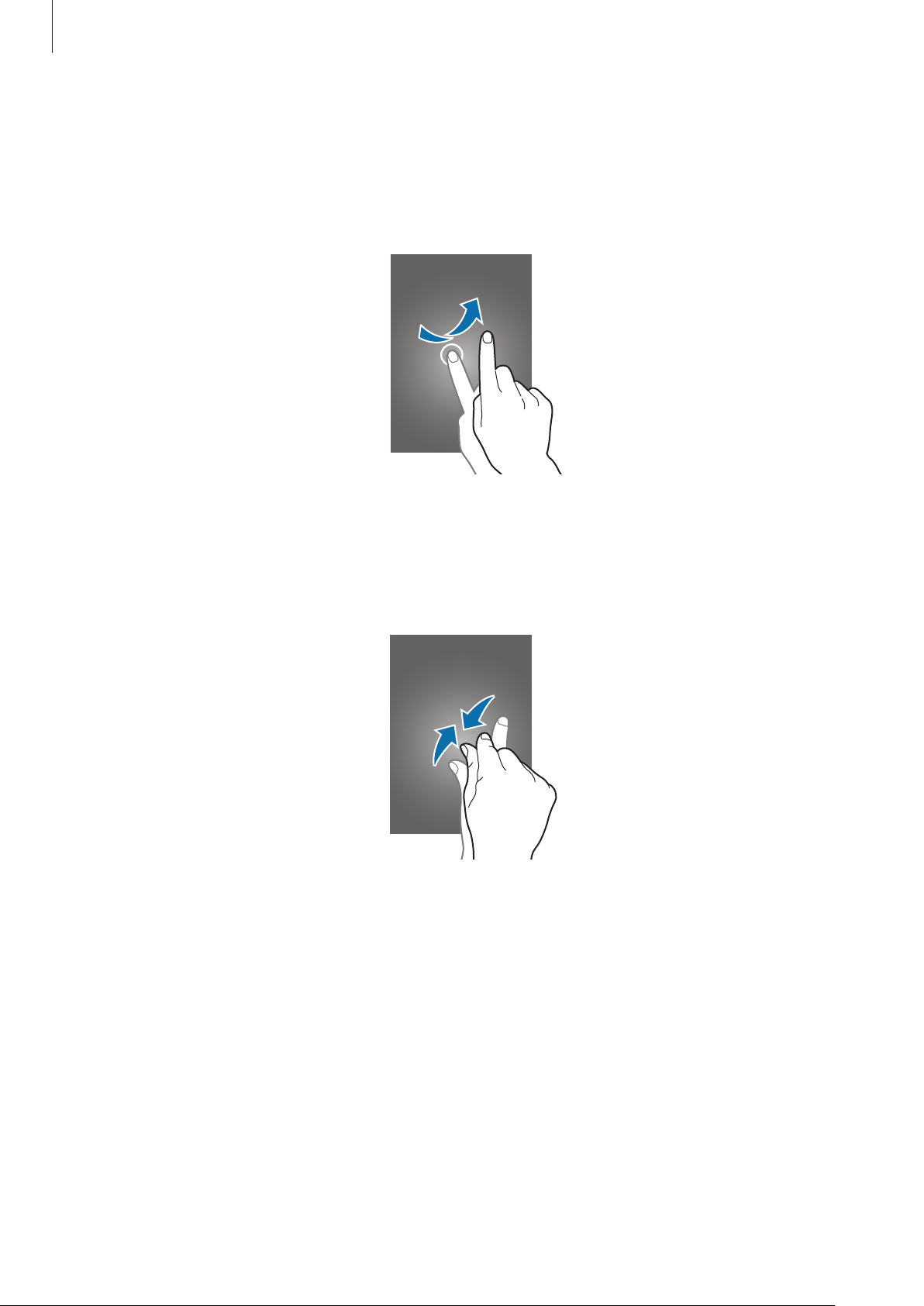
Grunnleggende
Flikke
Dra fingeren raskt til høyre eller venstre på start- eller appskjermbildet for å vise et annet panel.
Dra fingeren raskt opp- eller nedover for å bla hurtig gjennom en webside eller en liste, slik som
for eksempel kontakter.
Klype
Spre to fingre fra hverandre på en webside, et kart eller bilde for å zoome inn. Klyp sammen for å
zoome ut.
23
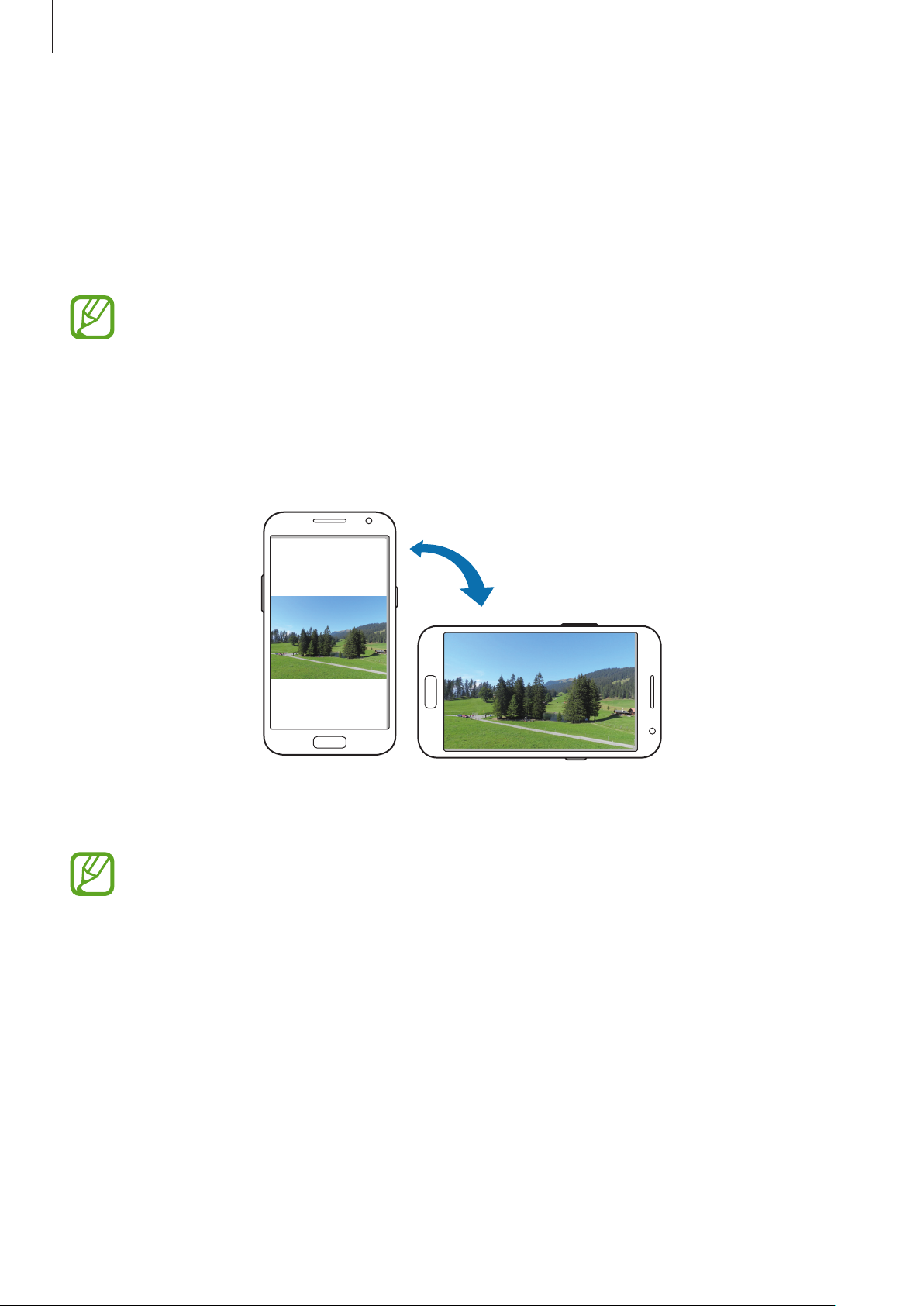
Grunnleggende
Kontrollbevegelser
Enkle bevegelser gir en mer lettvinn kontroll av enheten.
Før bruk av bevegelser må du sørge for at bevegelsesfunksjonen er aktivert. På startskjembildet
trykker du på
bryteren mot høyre.
Apper
Overdreven risting eller støt mot enheten kan føre til utilsiktede inndata. Kontroller
bevegelsene varsomt.
→
Innstillinger
→
Min enhet
→
Bevegelse
og skyver deretter
Bevegelse
Rotere skjermbildet
Mange apper tillater horisontal eller vertikal visning. Rotering av enheten gjør at skjermbildet
automatisk justeres for å tilpasses den nye retningen på skjermen.
-
Hvis du vil hindre at skjermbildet automatisk roteres, åpner du varselspanelet og velger bort
Skjermrotasjon
•
•
.
Enkelte apper tillater ikke skjermrotasjon.
Enkelte apper viser et annet skjermbilde, avhengig av retningen. For eksempel vil
kalkulatoren endres til vitenskapelig kalkulator når den roteres horisontalt.
24
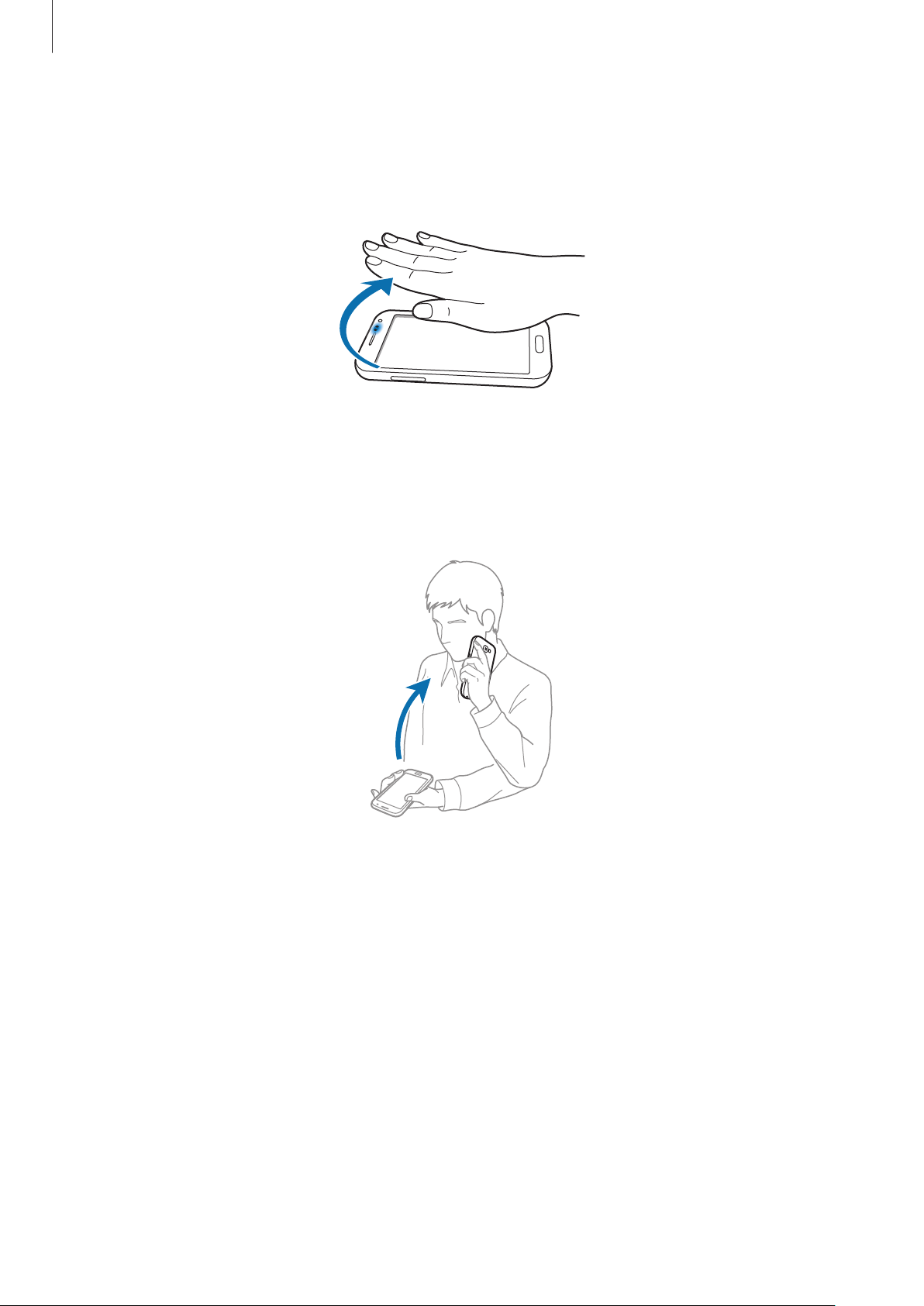
Grunnleggende
Hurtigblikk
Når skjermen er slått av, kan du bevege hånden over sensoren for å se varsler, tapte anrop, nye
meldinger, tid og dato og annet.
Holde mot øret
Når enheten viser anrops-, meldings- eller kontaktdetaljer, løfter du opp enheten og holder den
mot øret for å foreta et anrop.
25
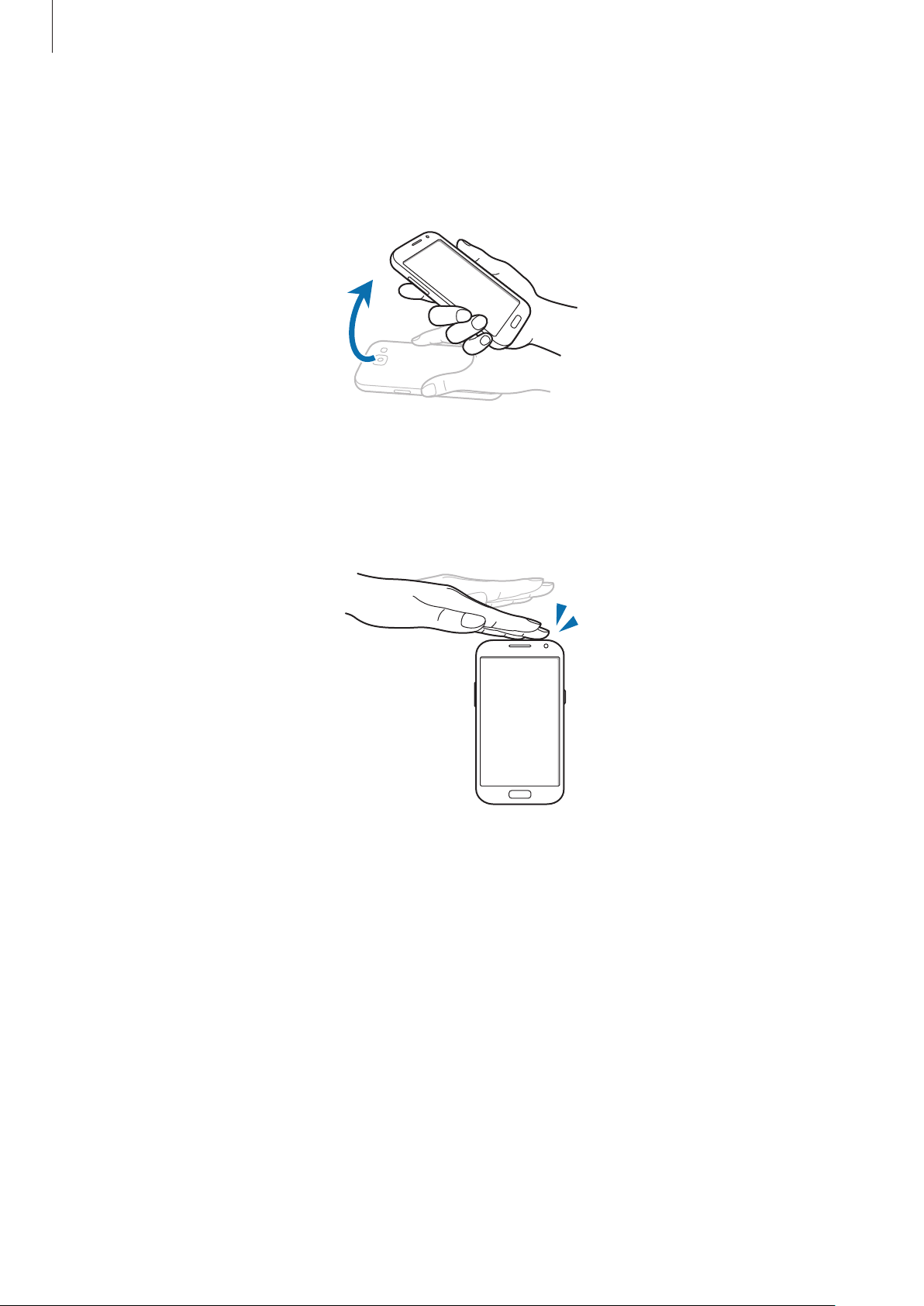
Grunnleggende
Løfte opp
Når du løfter opp enheten etter at den ikke har vært i bruk på en stund eller når skjermen er slått
av, vibrerer den hvis du har tapte anrop eller nye meldinger.
Dobbelttrykke
Trykk raskt to ganger på selve enheten for å gå til toppen av en liste med kontakter eller
e-postmeldinger.
26
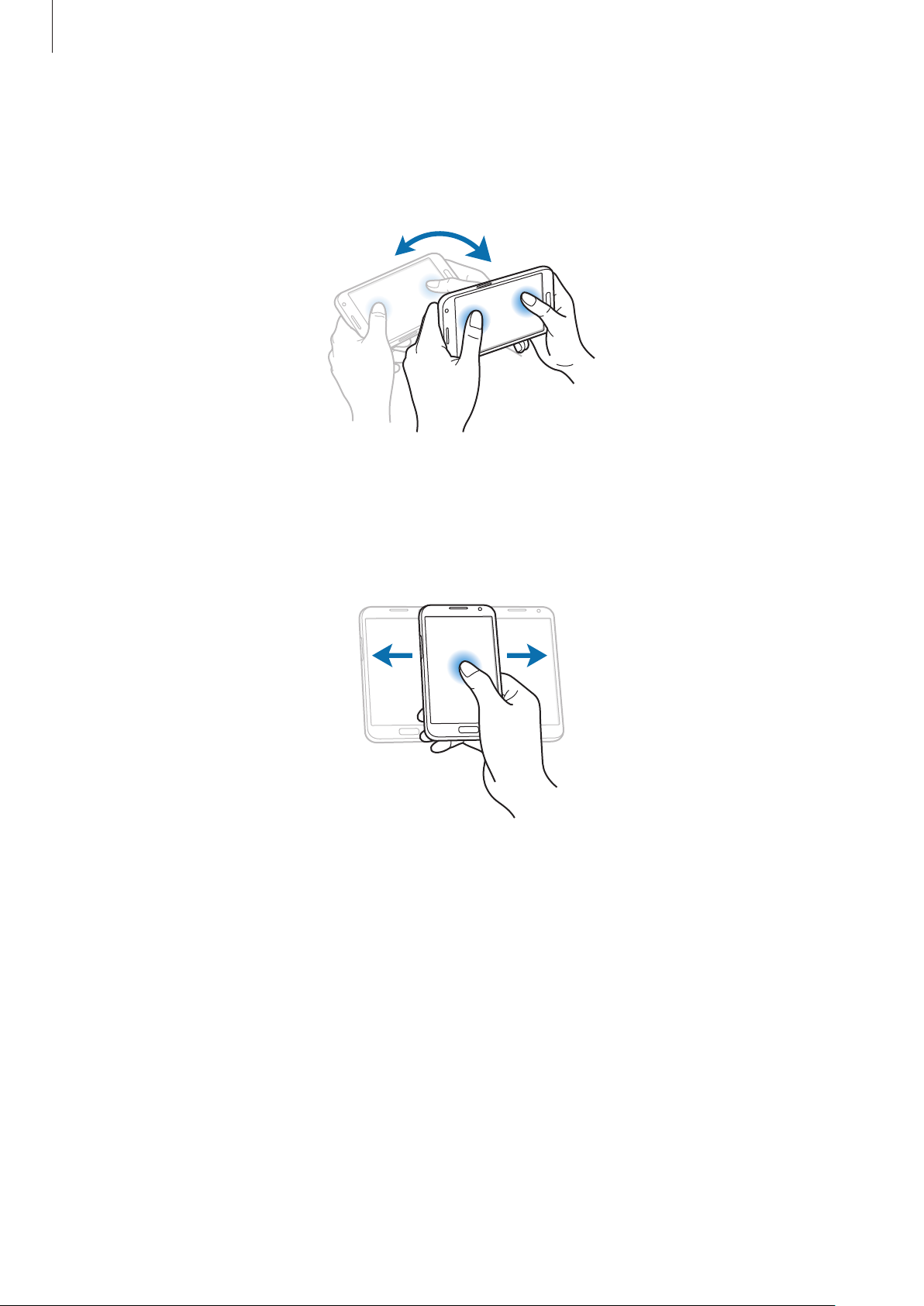
Grunnleggende
Vippe
Trykk på og hold to punkter på skjermen. Vipp deretter enheten frem og tilbake for å zoome inn
eller ut.
Panorere for å flytte
Trykk på og hold et element på skjermen, og beveg deretter enheten til venstre eller høyre for å
flytte elementet til et annet panel på start- eller appskjermbildet.
27

Grunnleggende
Panorere for å bla gjennom
Trykk på og hold et punkt på skjermen når et bilde er zoomet inn, og skyv deretter enheten i en
hvilken som helst retning for å bla gjennom bildet.
Riste
•
Rist enheten for å søke etter Bluetooth-enheter.
•
Rist enheten for å oppdatere listen over e-postmeldinger eller informasjon fra Yahoo News,
Yahoo Finance eller AccuWeather.
Oppdateringer vil ikke fungere for widgeter på startskjermbildet.
28
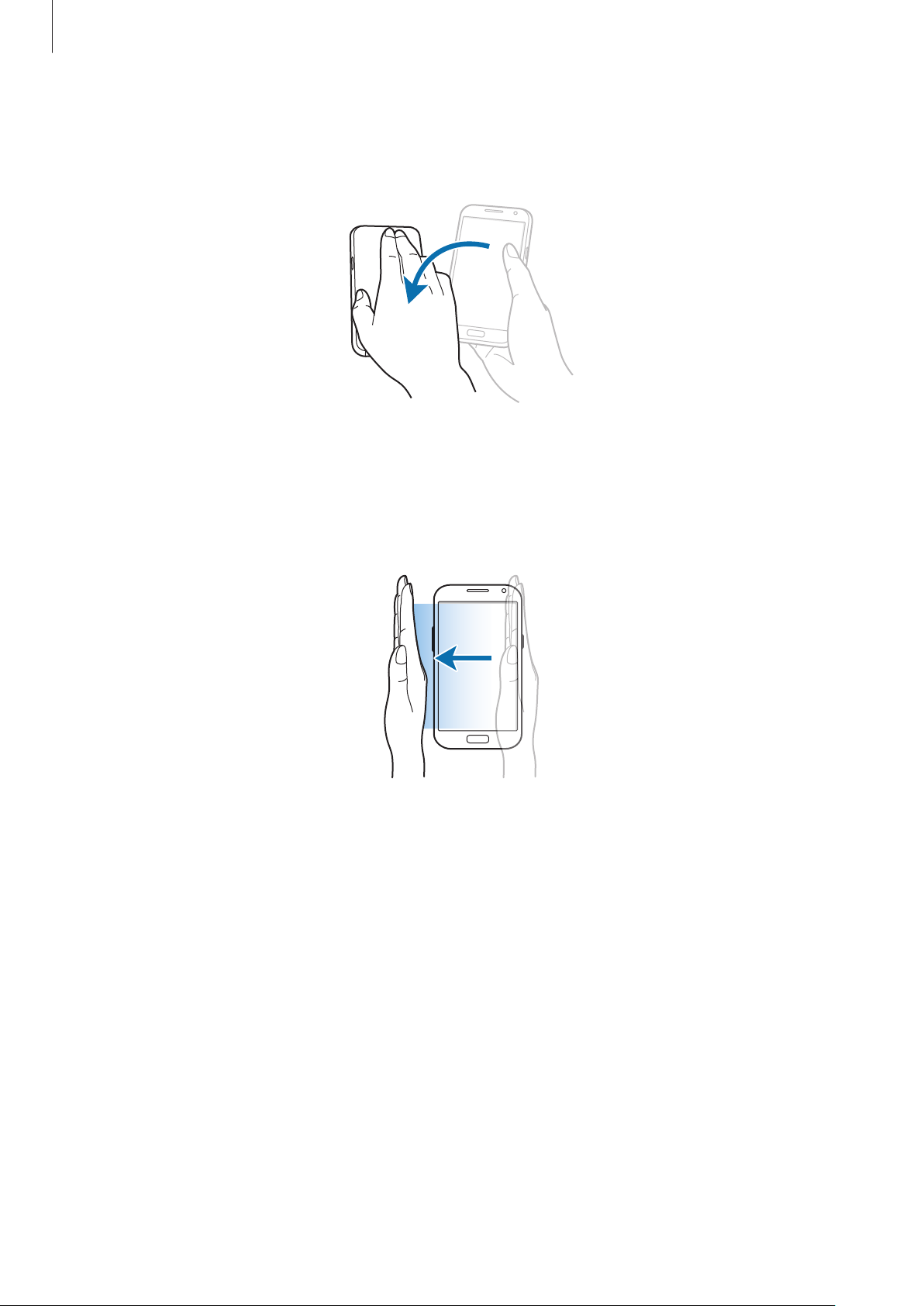
Grunnleggende
Vende
Snu enheten for å dempe ringetonen eller sette medieavspilling på pause.
Stryke
Stryk siden av håndflaten over skjermen for å ta et bilde av skjermen. Bildet blir lagret i
Screenshots
-mappen. Det er ikke mulig å ta et bilde av skjermen når visse apper er i bruk.
Galleri
→
29
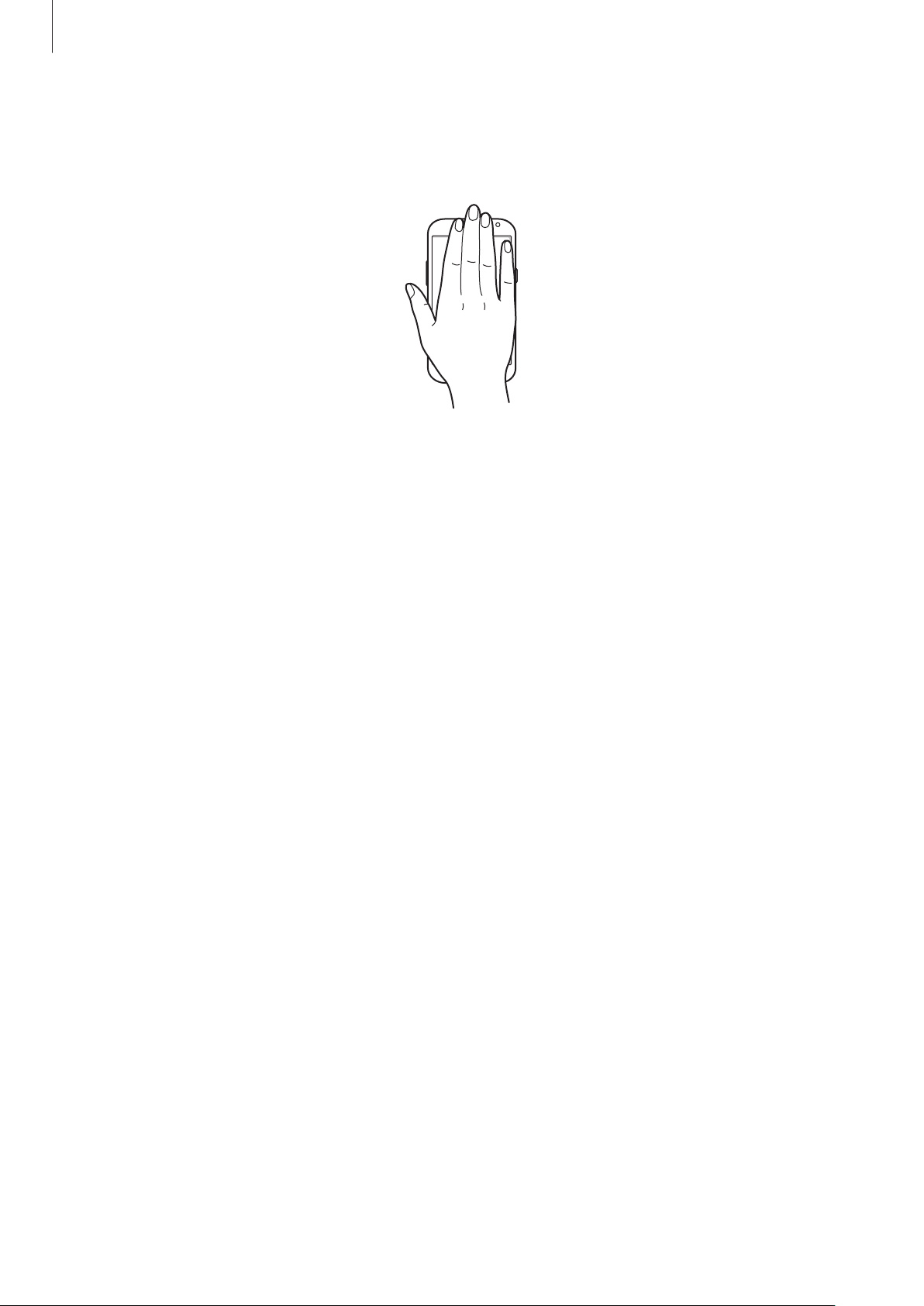
Grunnleggende
Dekke til
Dekk til skjermen med håndflaten for å sette en avspilling på pause.
Venneside
Bruk denne funksjonen til å bruke spesifikke apper basert på dine handlinger. Sider relatert til
handlingene dine, vises når du gjør følgende:
•
Når du drar ut S Pen fra sporet.
•
Når du kobler et hodesett til enheten eller setter den i en dokk.
•
Når du roamer.
30
